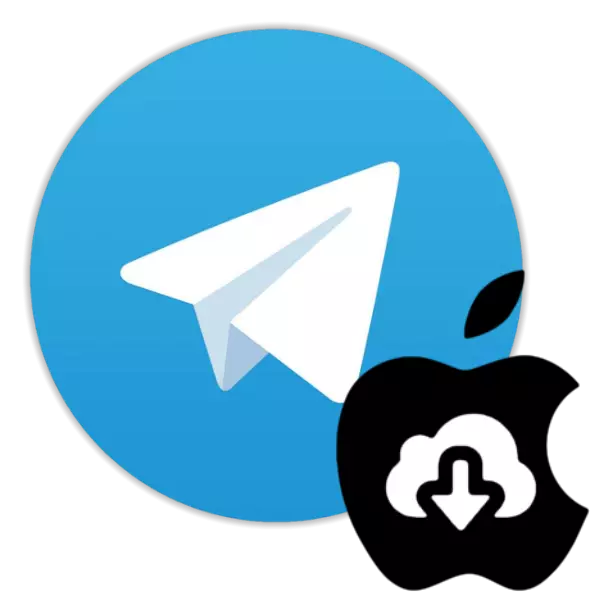
Ամբողջ աշխարհում արագորեն տարածված եւ միեւնույն ժամանակ, հեռագրային սուրհանդակը շարունակում է զարգանալ, յուրաքանչյուր օգտվող առաջարկում է շատ հետաքրքիր, օգտակար եւ նույնիսկ մի տեսակ եզակի հնարավորություններ: Տեղեկատվության փոխանակման համակարգի բոլոր գործառույթների հասանելիության առաջին քայլը սուրհանդակ հաճախորդի առարկայի տեղադրելն է իր սարքին: Ձեր ուշադրությանը առաջարկվող նյութում հաշվի են առնվում մեր ժամանակի ամենահայտնի սմարթֆոններում հեռագրեր տեղադրելու մեթոդները `Apple iPhone:
Ինչպես տեղադրել Telegram- ը iPhone- ում
Հայտնի Apple ընկերության կողմից արտադրված սմարթֆոնների օգտագործողները կարող են շատ արագ միանալ սուրհանդակային լսարանին եւ մուտք գործել նրա բոլոր գործառույթները `IOS դիմումի հեռագիրը տեղադրելով iPhone- ի համար: Ծառայության հաճախորդի տեղադրում հնարավոր չէ իրականացնել միակ ճանապարհը:
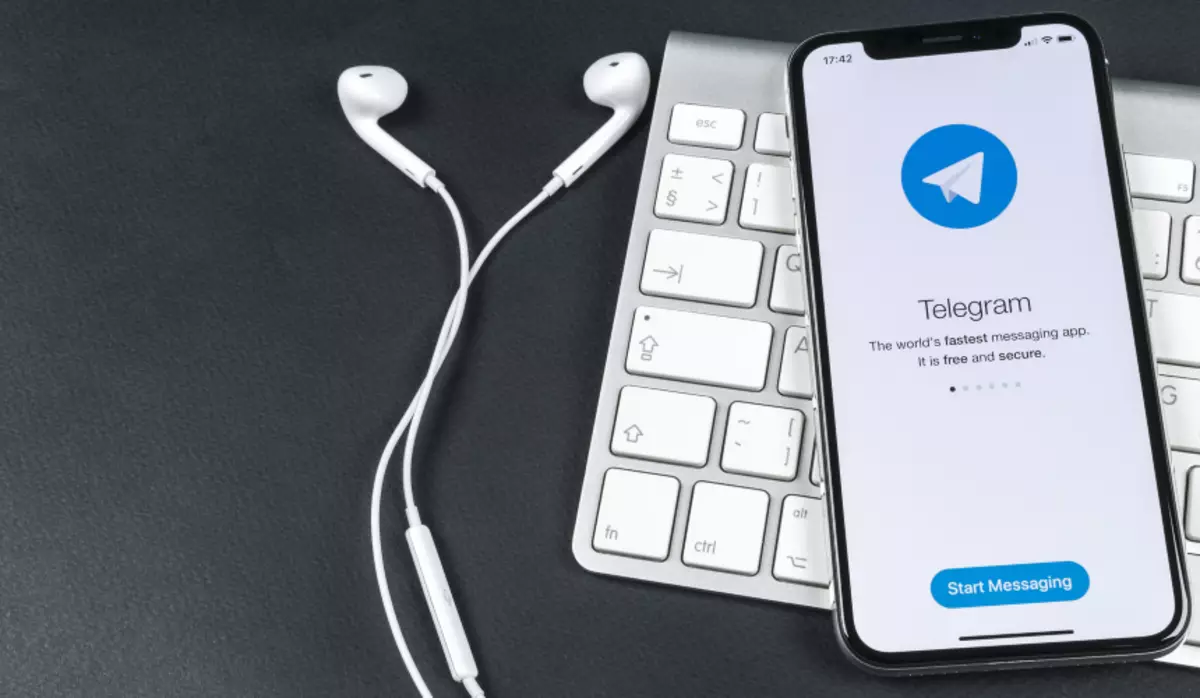
Մեթոդ 1: iPhone
IPhone- ում Messenger Telegram- ի ստացման ամենահեշտ մեթոդը Apple- ի բրենդային խանութից դրա ներբեռնումն ու տեղադրումն է, որը նախապես տեղադրված է բջջային սարքի յուրաքանչյուր արտադրողի վրա: Կարելի է ասել, որ հետեւյալ հրահանգը տեղադրման ամենաարագ եւ «ճիշտ» ձեւն է, եւ դրա օգտագործումը նախ առաջարկվում է:
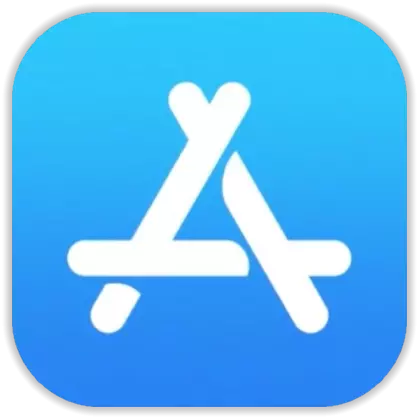
- Գնացեք iPhone- ից `Հաճախորդի դիմումի հաճախորդի համար Հաճախորդի դիտման հոդվածը մեր կայքում iOS- ի համար կամ բացեք App Store- ը եւ գտեք էջը Telegram Messenger,
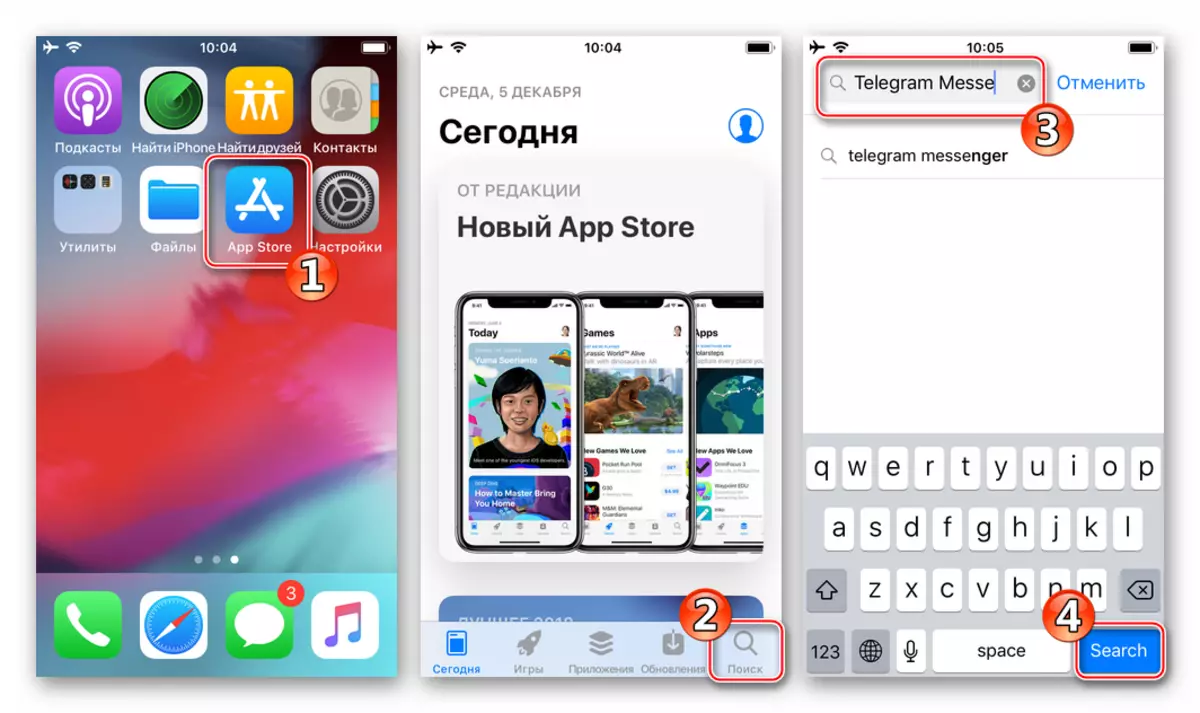
Ձայների դաշտում համապատասխան հարցում մուտքագրելը, այնուհետեւ `« որոնում »:
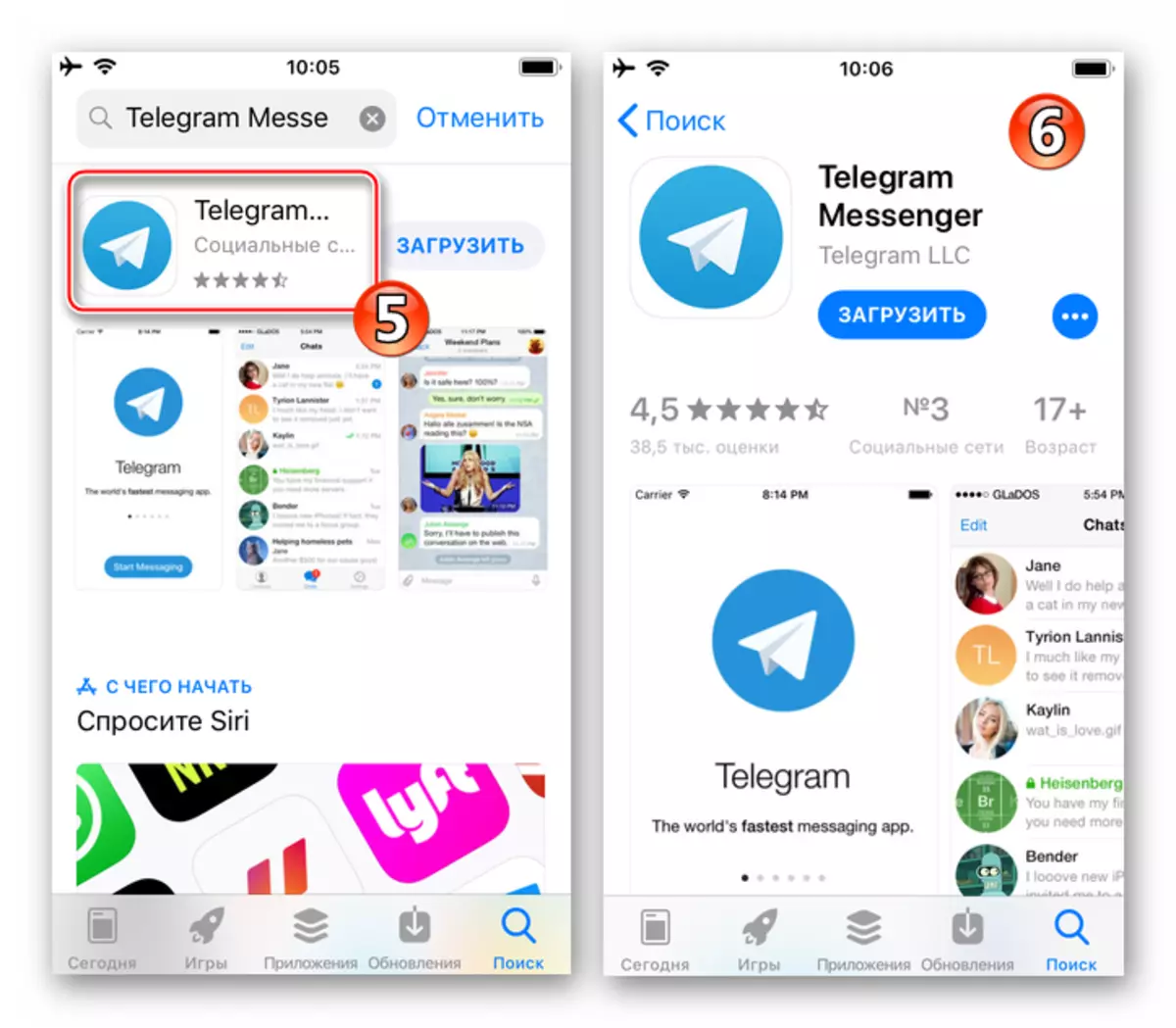
- Desired անկության դեպքում կարդալու դեպքում տեղադրված միջոցների մասին տեղեկություններով, հպեք «Ներբեռնեք» իր անվան տակ:
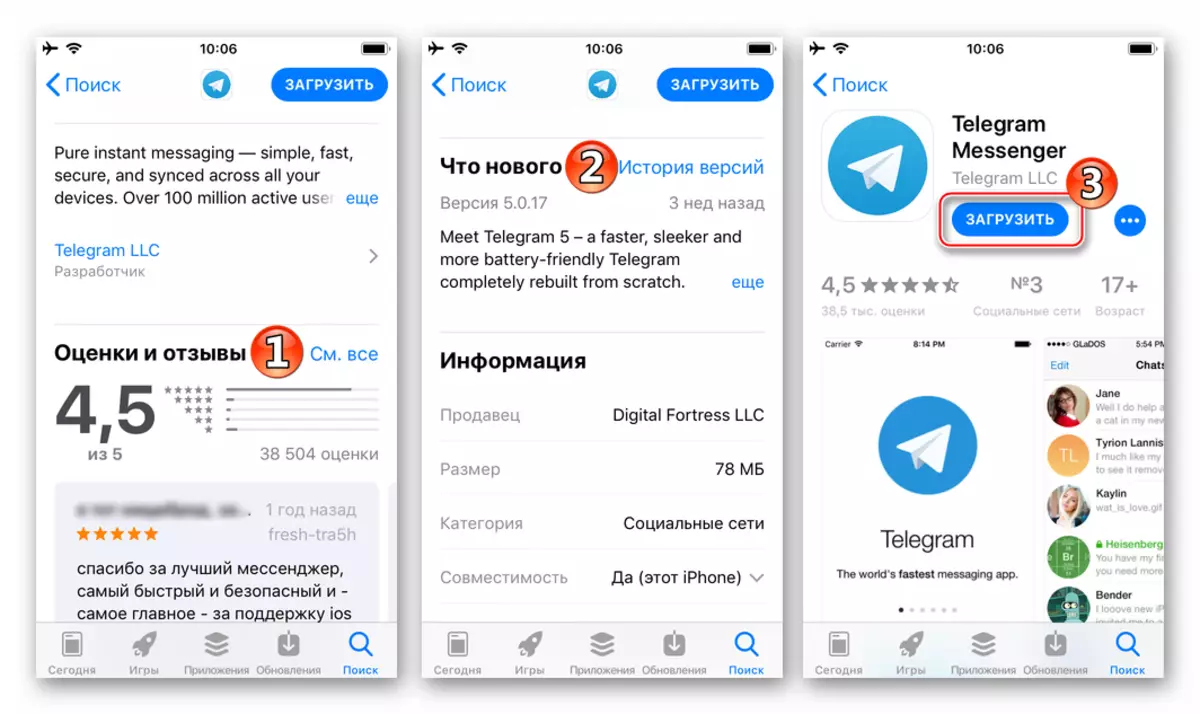
Հարցման թռուցիկ էկրանի տարածքում թակել «Սահմանել»:
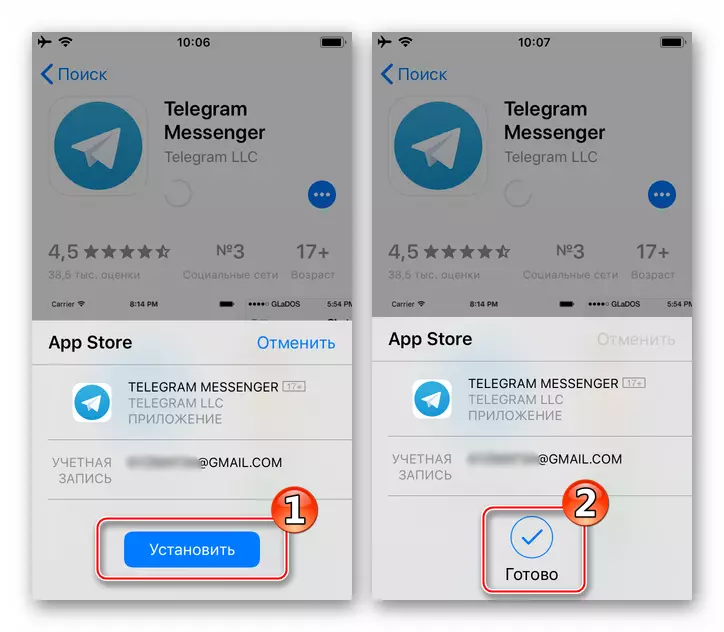
- Ակնկալում եք, մինչդեռ IDC Telegrams- ի հաճախորդի դիմումի բաղադրիչները պարունակող փաթեթ կբեռնվի iPhone Memory- ում, այնուհետեւ ինքնաբերաբար տեղադրվում:
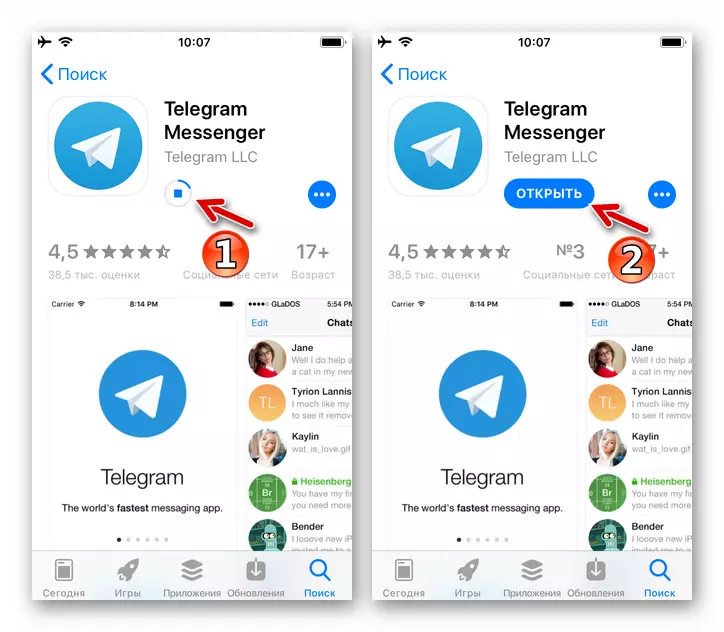
- Գործարկել սուրհանդակ, «Open» - ը `« Open »- ը App Store- ում ֆոնդերի էջում կամ օգտագործելով Telegram Icon- ը, որը հայտնվում է iPhone աշխատասեղանի մեջ, ի թիվս այլ ծրագրերի: Ստուգեք սուրհանդակի հիմնական առավելությունները, տեղեկատվության էկրանները խոզանակելով ձախ, այնուհետեւ կտտացրեք «Շարունակեք ռուսերեն»:
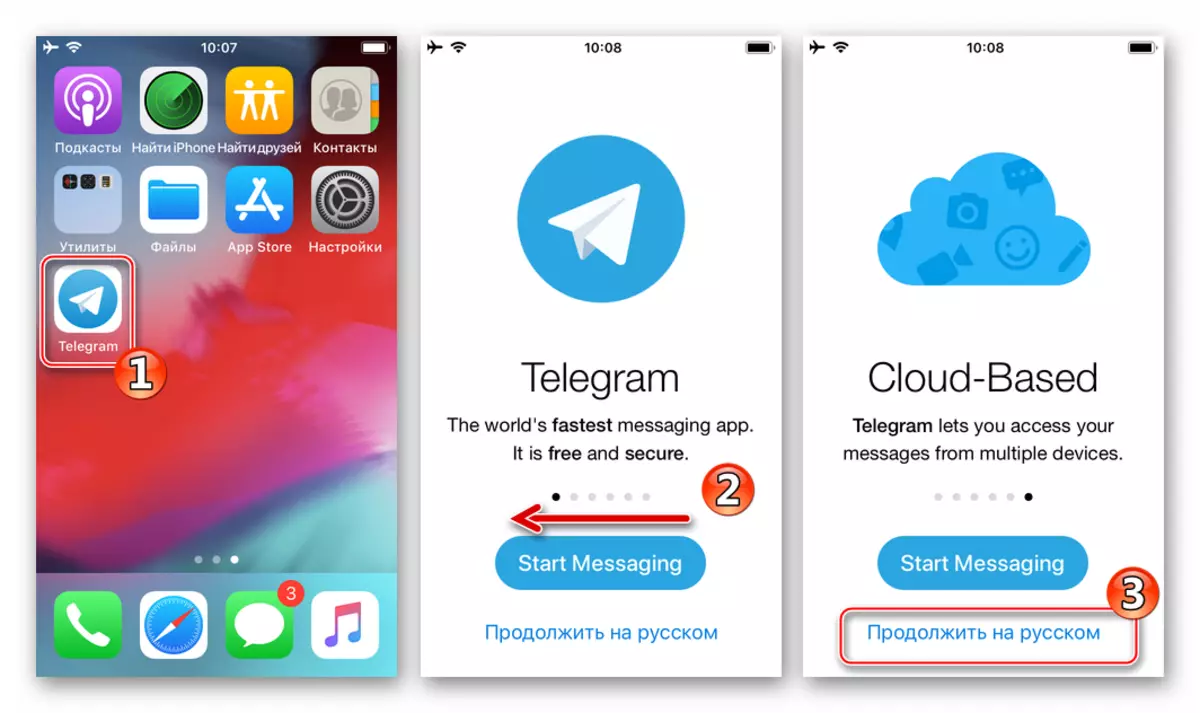
- Մնում է մուտք գործել ծառայություն կամ գրանցել նոր հաշիվ, եւ սուրհանդակի բոլոր գործառույթները հասանելի կդառնան:
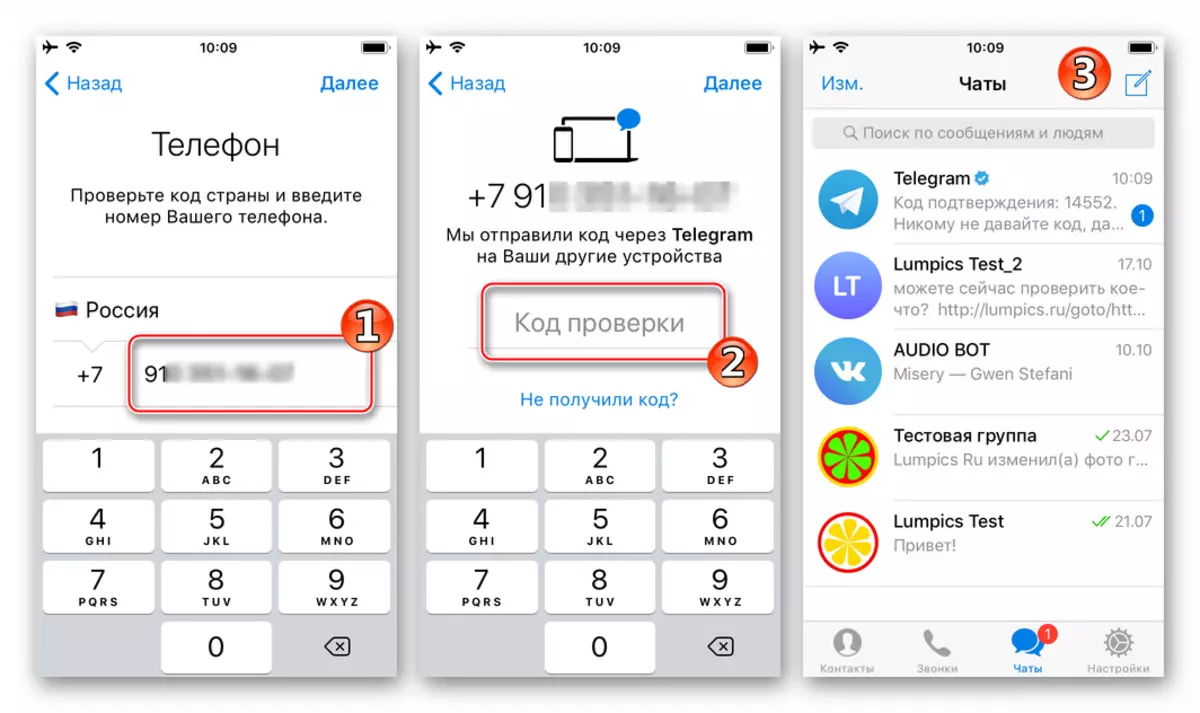
Մեթոդ 2. ԱՀ կամ նոութբուք
Telegram Messenger- ի հաճախորդը տեղադրելու, ինչպես նաեւ iPhone- ի ցանկացած այլ ծրագիր, կարող եք օգտագործել ծրագրեր, որոնք գործում են Windows- ում: «Apple» սարքերի օգտագործողների կողմից օգտագործված այս տեսակի առաջին գործիքը Apple - iTunes- ի բրենդային ծրագրային համալիրն է: Արտադրողի պաշտոնական ծրագրակազմից բացի, հաշվի առեք երրորդ կողմի մշակողների կողմից քննարկված ծրագրային ապահովման արդյունավետ գործիքներից մեկը:

iTunes
Հաջող իրականացման համար ստորեւ նշված հրահանգները չեն համապատասխանի այճարերի նոր կառուցապատմանը (նրանք մուտք չունեն Apple App Store- ին): Հետեւաբար, եթե վարկածի տարբերակը տեղադրված է ձեր համակարգչի / նոութբուքում 12.6.3.6 Դուք ստիպված կլինեք ջնջել այն, ապա տեղադրել ավելի «հին» տարբերակ: ISHON- ում iOS դիմումների տեղադրման մեջ ներգրավված մանիպուլյացիաների համար հարմար ցանկալի հավաքման բաշխումը հասանելի է հետեւյալ հղումից ներբեռնման համար:
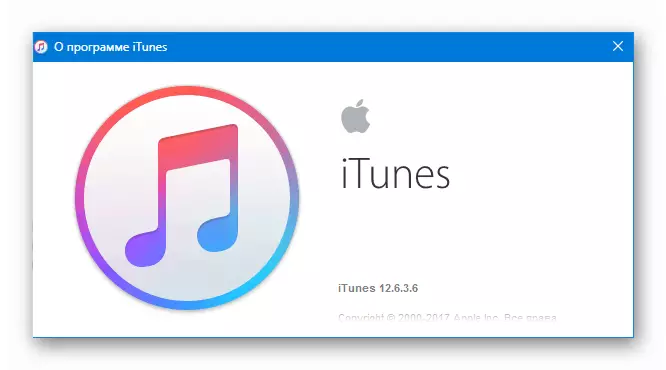
Ներբեռնեք iTunes 12.6.3.6 Windows- ի համար Apple App Store- ի մուտքը
ITunes- ի տեղահանման եւ տեղադրման գործընթացը արդեն նկարագրված է մեր կայքում, օգտագործեք դրանցում առաջարկվող առաջարկությունները:
Կարդալ ավելին:
Ինչպես ամբողջովին հեռացնել iTunes- ը համակարգչից
Ինչպես տեղադրել iTunes- ը համակարգչում
- Բացեք aytyuns 12.6.3.6.
- Telegram հավելվածի բեռնման տարբերակ մուտք գործելու համար ձեզ հարկավոր կլինի ծրագիր iTunes բաժանման ընտրացանկում: Սկզբնապես (առաջին Softe- ի գործարկման ավարտից հետո) Այս տարբերակը չի ցուցադրվում առկա, անհրաժեշտ է ակտիվացնել այն.
- Կտտացրեք մկնիկի ձախ կոճակը: Ընդարձակեք Ityuns դիմումի բաժինների ընտրացանկը:
- Հայտնվող ցուցակում կտտացրեք «Խմբագրել ընտրացանկը»:
- Վերազինեք վանդակը «Ծրագրերը» եւ հաստատեք գործողությունը `սեղմելով« Պատրաստ »:
- Գնացեք «Ծրագրեր» բաժին:
- Կտտացրեք App Store ներդիրին:
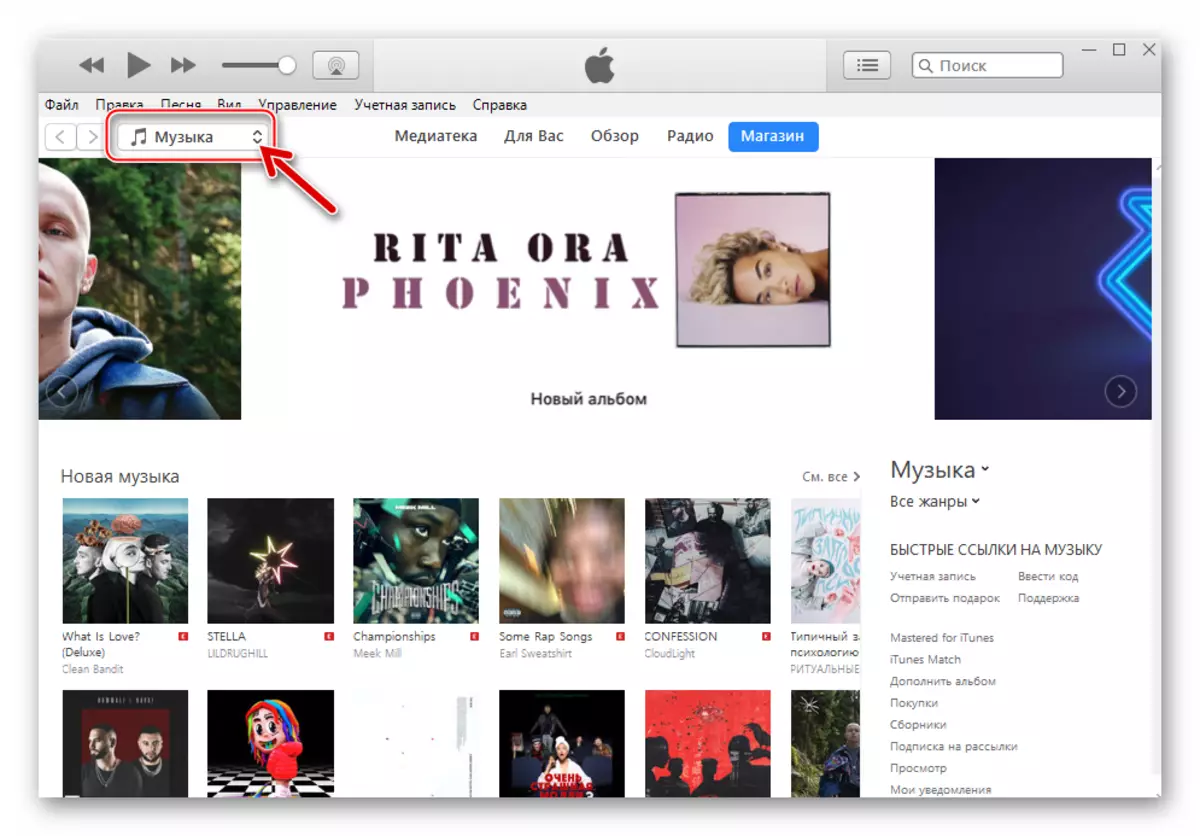
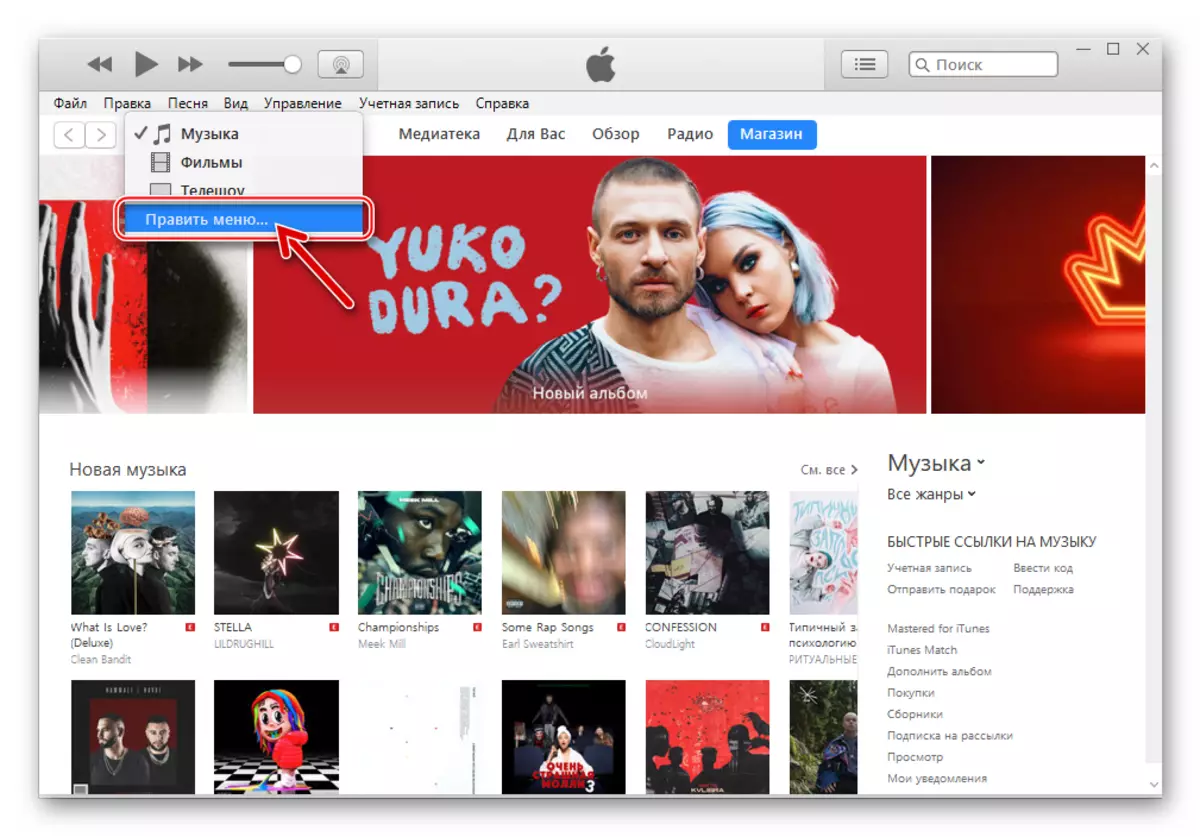
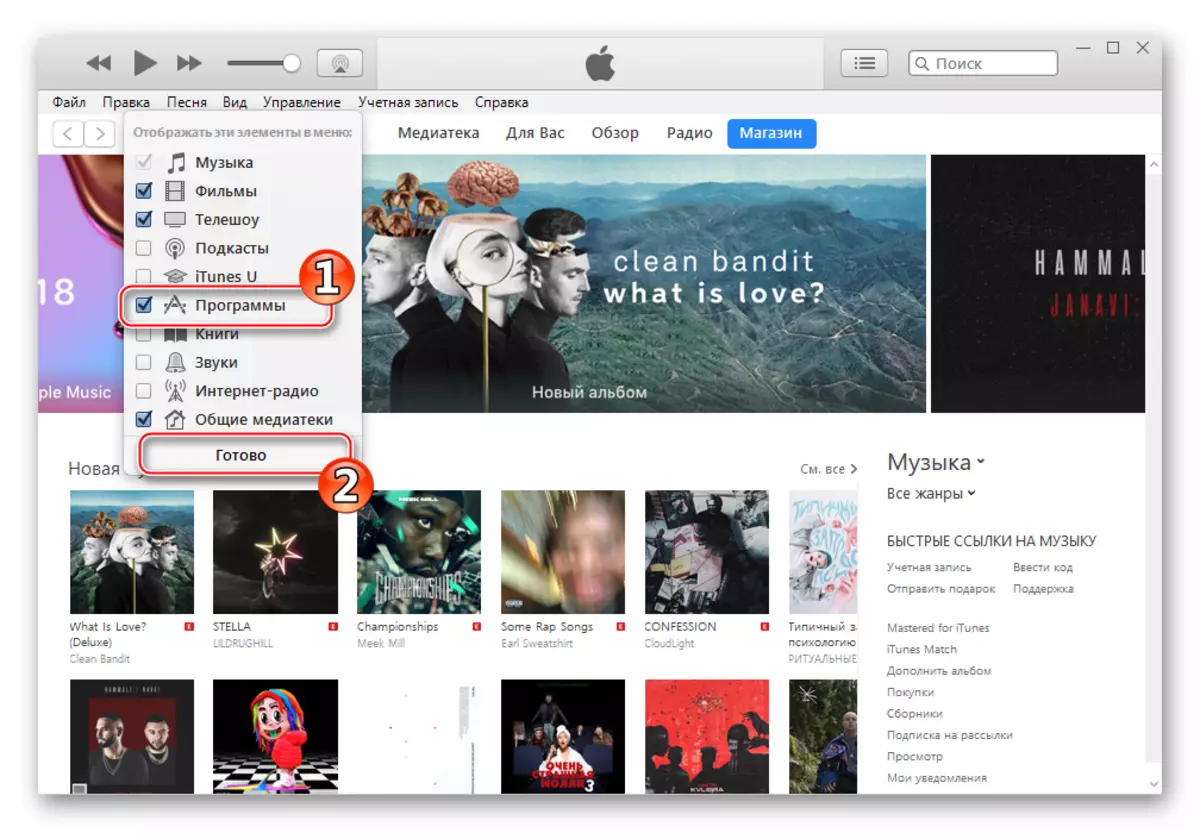
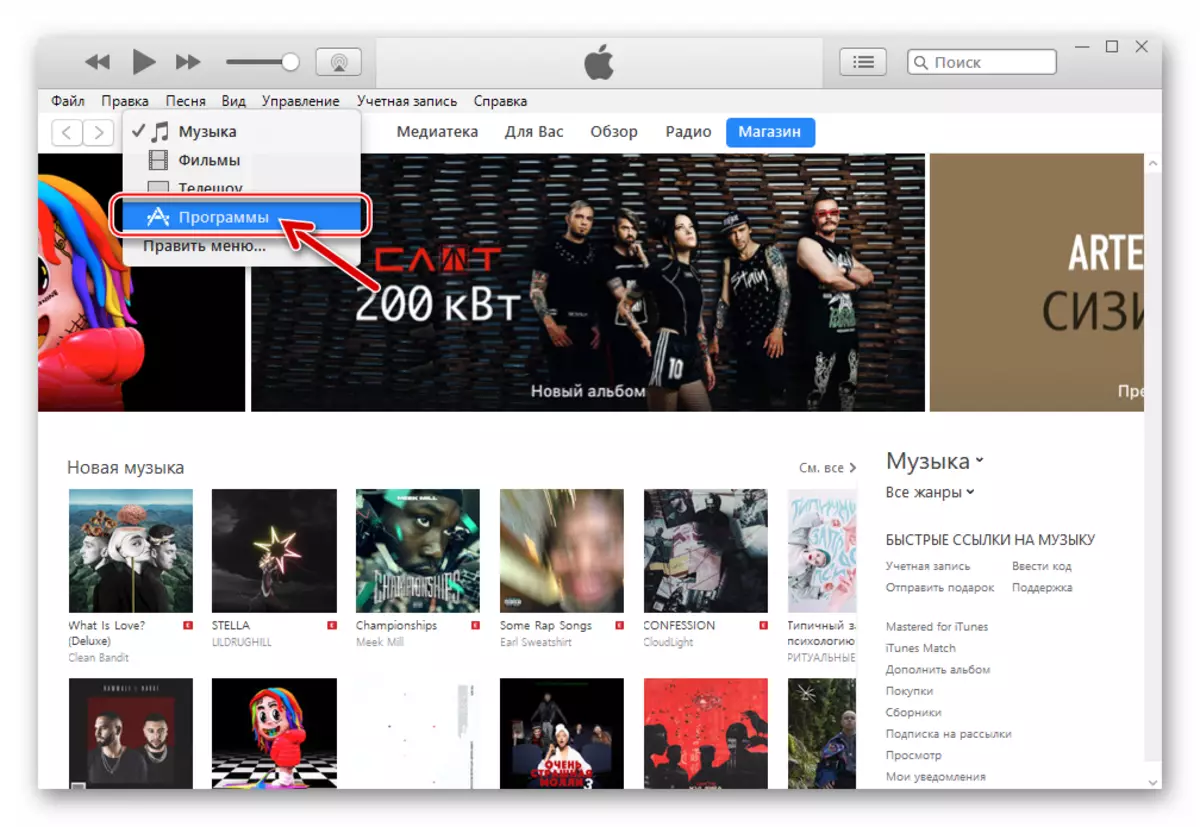
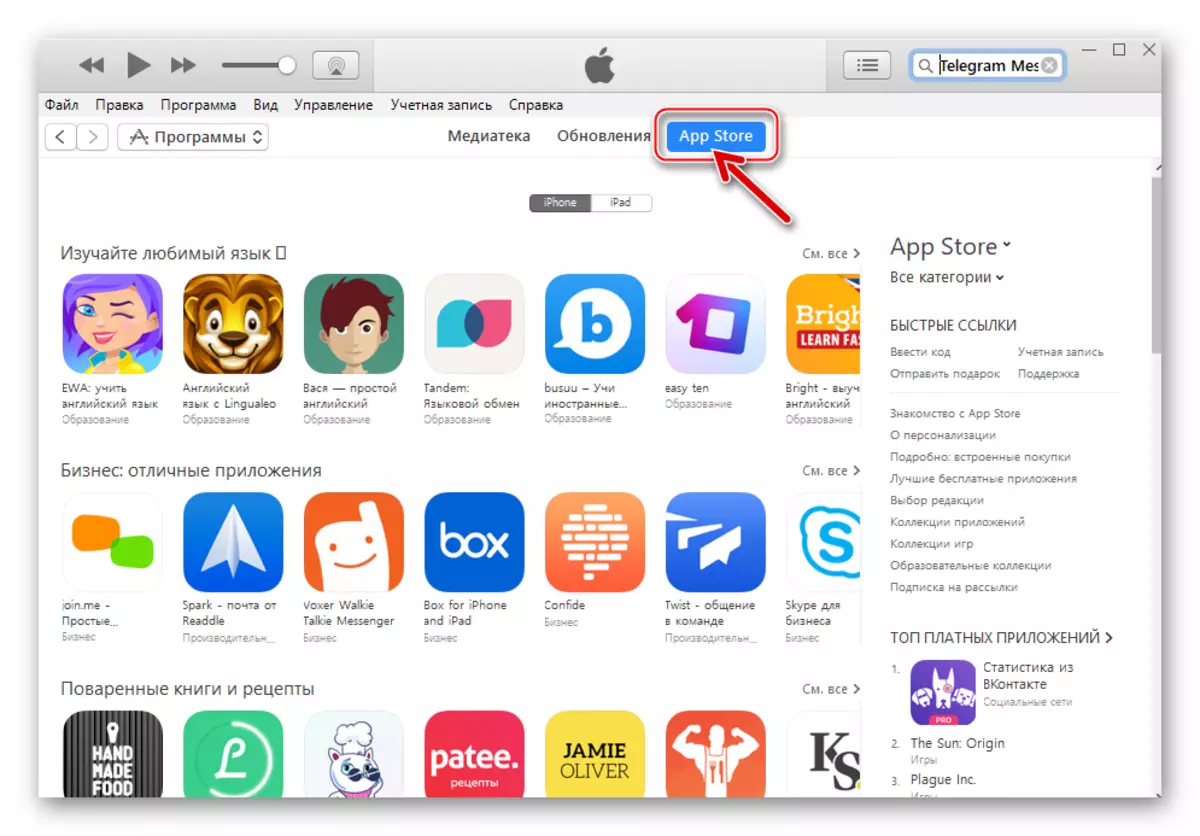
- Այժմ դուք պետք է գտնեք Messenger- ը App Stors- ի հայտի գրացուցակում.
- Որոնման դաշտում գրեք «Telegram Messenger» խնդրանքը եւ սեղմեք «Enter» ստեղնաշարի վրա:
- «Ծրագրեր iPhone» բաժնի որոնման արդյունքների շարքում գտեք սուրհանդակների պատկերակը եւ կտտացրեք «Telegram Messenger սոցիալական ցանցերը» հղմանը:
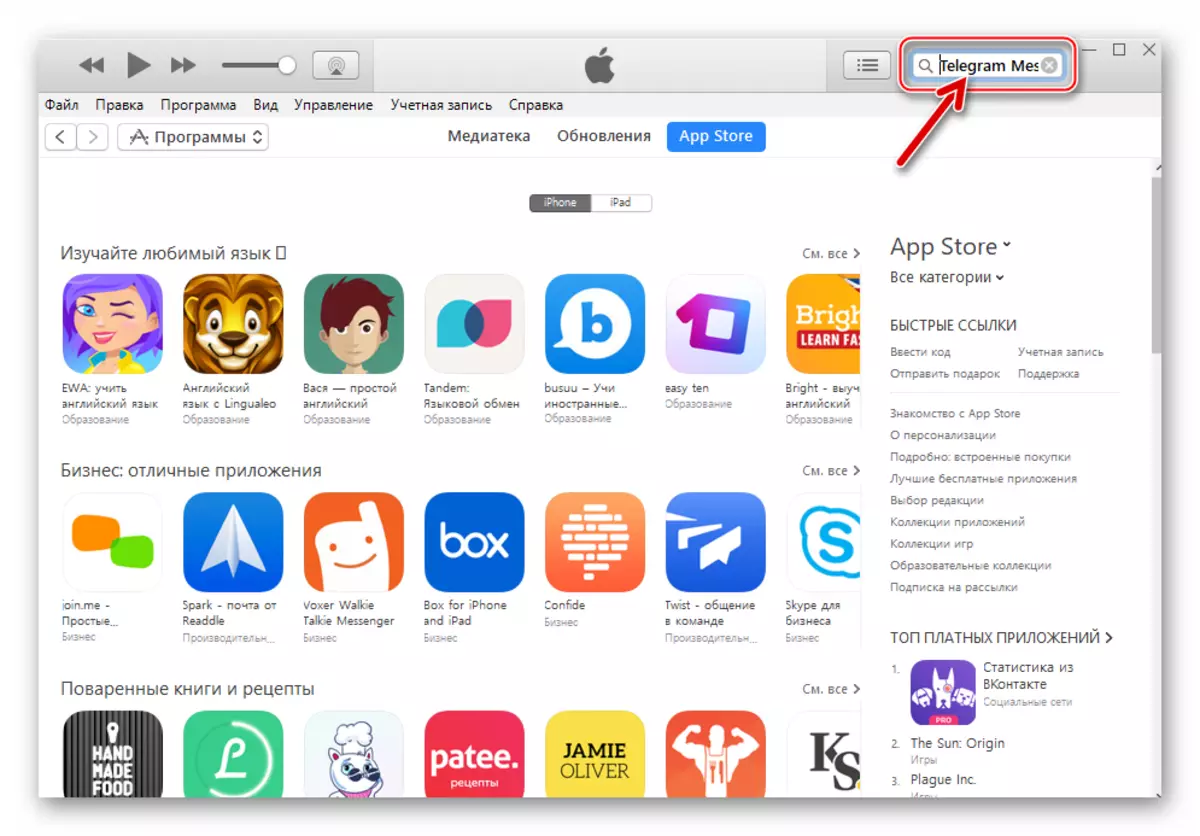
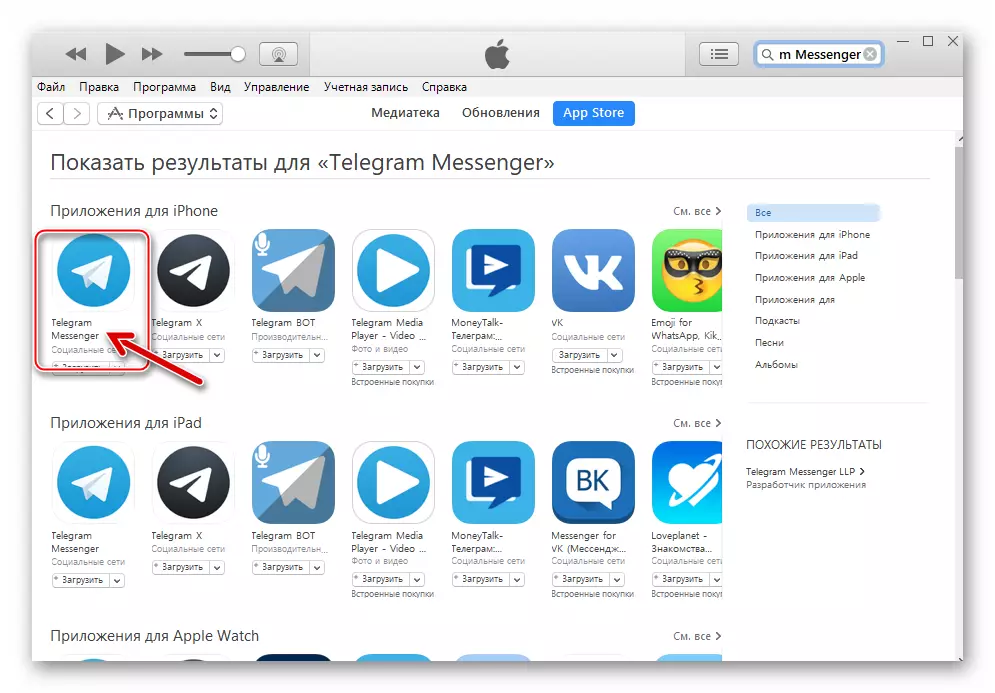
- Ներբեռնեք սուրհանդակի «բաշխումը» համակարգչին.
- Համոզված լինելով, որ «Telegram LCC» էջում ներկայացված հայտի մշակողը «Ներբեռնեք» կոճակը կտտացրեք սուրհանդակի պատկերանշանի ներքեւում:
- Պատուհանում `iTunes խանութում մուտք գործելու պահանջով, լրացրեք Apple ID- ի եւ գաղտնաբառի մուտքի դաշտերը, ապա կտտացրեք« Ստացեք »:
- Սպասեք ներբեռնումը ներբեռնելու համար հաճախորդի դիմումի բաղադրիչներ պարունակող փաթեթ, հեռագրամասերներին
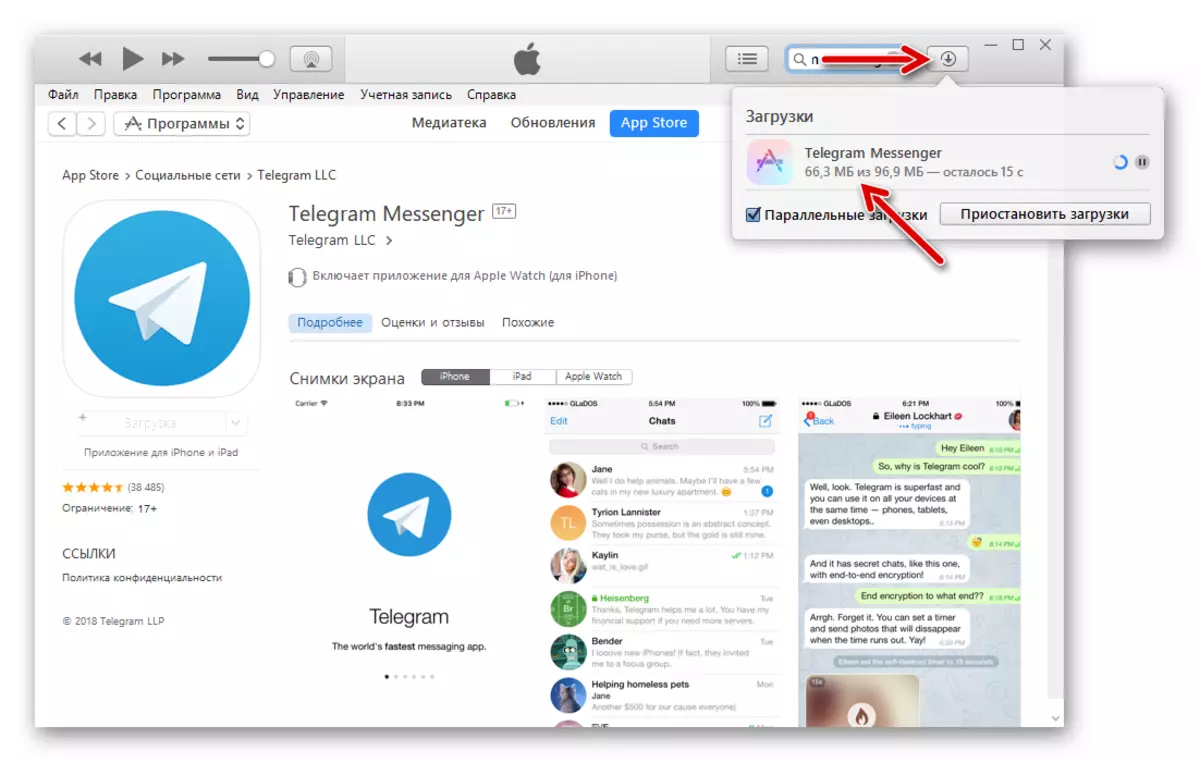
Apple սերվերներ համակարգչային սկավառակի վրա:
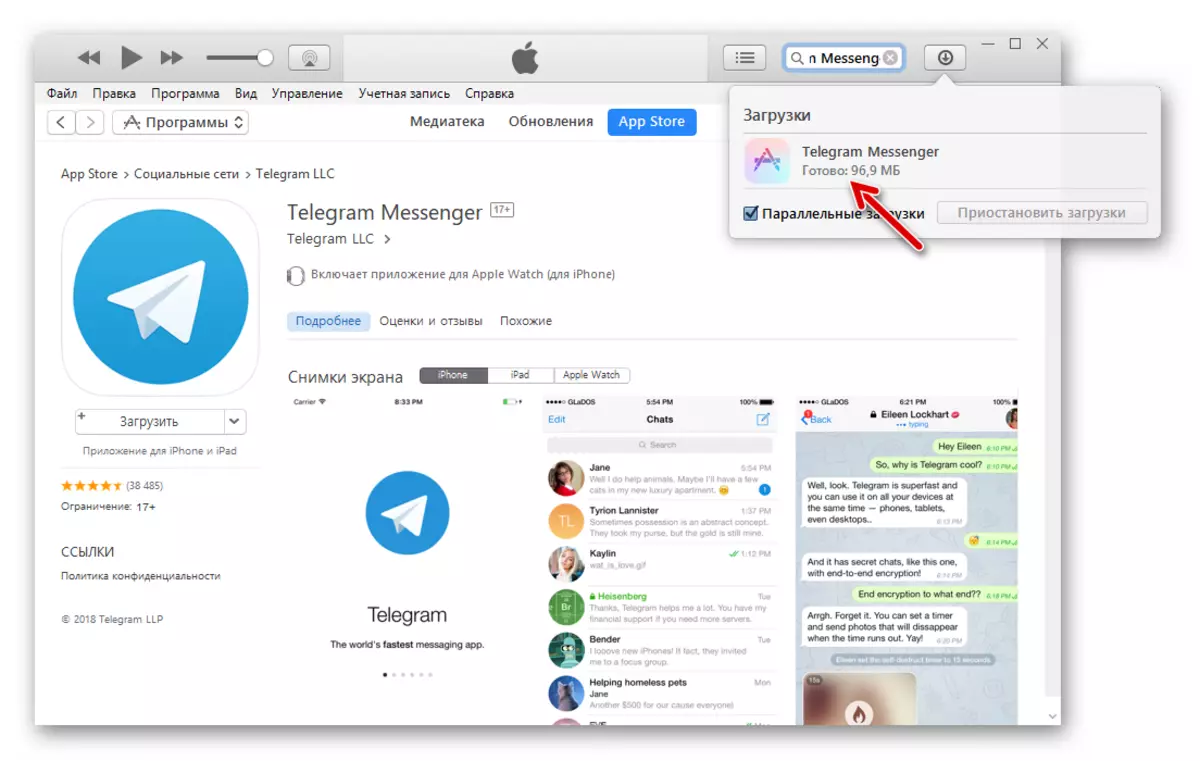
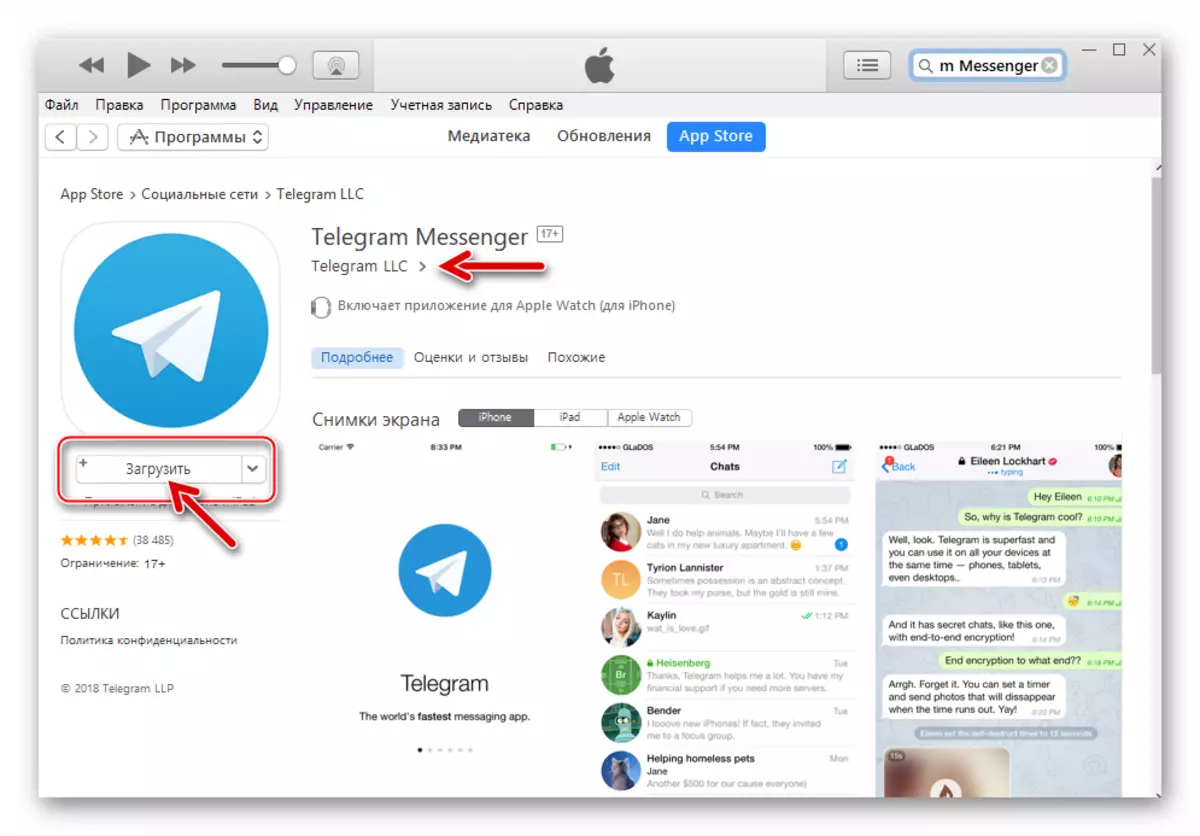
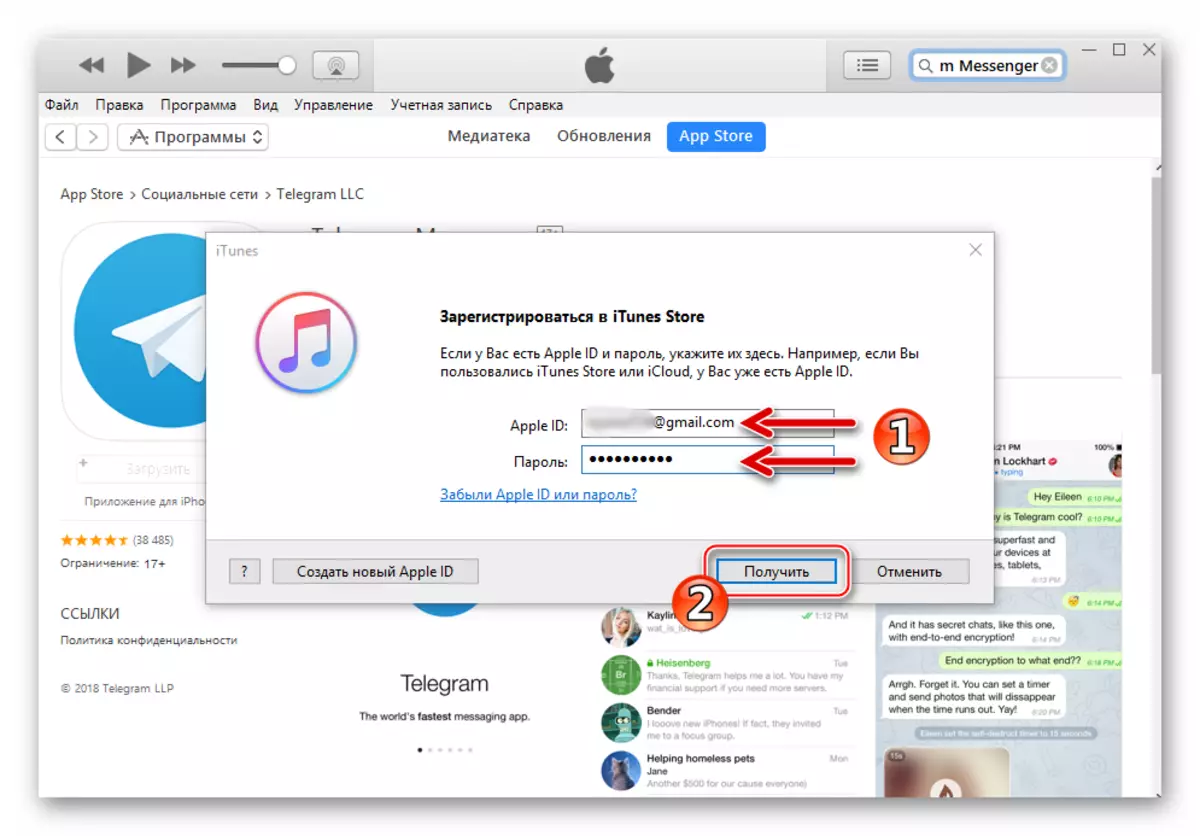
- Անցեք հաճախորդի դիմումի անհապաղ տեղադրմանը iPhone- ում.
- Միացրեք սարքը USB համակարգչի պորտին եւ պատասխանեք «Շարունակել») iTunes- ից ստացված տվյալների հասանելիության խնդրանքին:
- Հպեք «Վստահեք» հարցման պատուհանում, որը հայտնվում է սմարթֆոնների էկրանին:
- Անցեք սարքի կառավարման բաժին iTunes- ի միջոցով `կտտացնելով կոճակի վրա` Smartphone- ի պատկերով `դիմումի պատուհանում:
- Գնացեք «Ծրագրեր» ձախ կողմում գտնվող ընտրացանկից:
- Եթե վերը նշվածը կատարվել է, ապա App Store- ից ներբեռնվել է այս հեռագրային հրահանգի թիվ 4-րդ պարագրաֆի կատարման արդյունքում iOS ծրագրերի ցանկում `սմարթֆոնում ինտեգրվելու համար: Կտտացրեք Սահմանված կոճակը `սուրհանդակի անվան տակ:
- Նախորդ ցուցումների կատարման արդյունքում «տեղադրվելու է» կոճակի անունը «կտեղադրվի»: Հաջորդ կտտացրեք «Դիմեք», aythutuns պատուհանի ներքեւում:
- Մեկ ամիս անց խնդրանքը կստացվի IPhone- ի միացված օրինակով աշխատելու համար ԱՀ-ն թույլ տալու անհրաժեշտության մասին. Կտտացրեք «Լիազորել»:
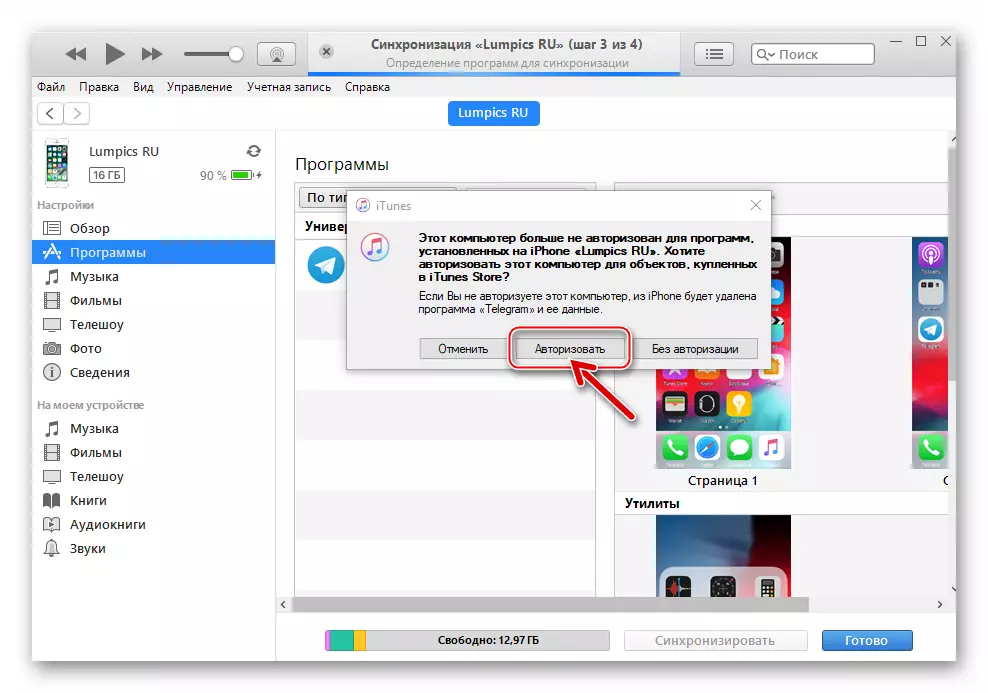
Հաջորդը, հաստատեք գործողությունը `մուտքագրելով Apple ID- ն եւ գաղտնաբառը հաջորդ ցուցադրված պատուհանում եւ կրկին կտտացնելով« Լիազորված »:
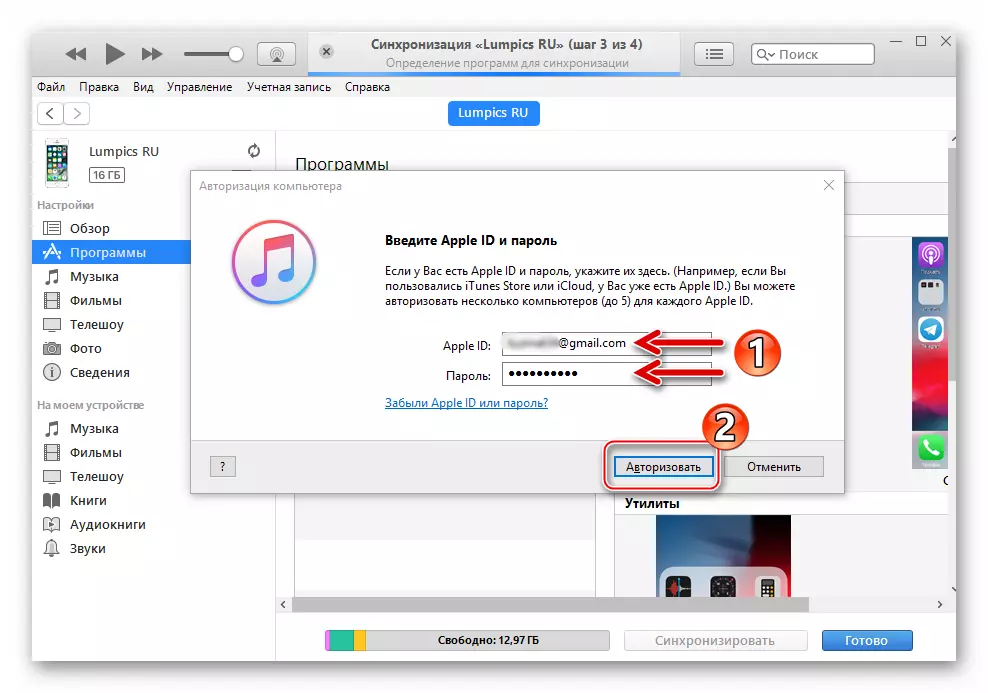
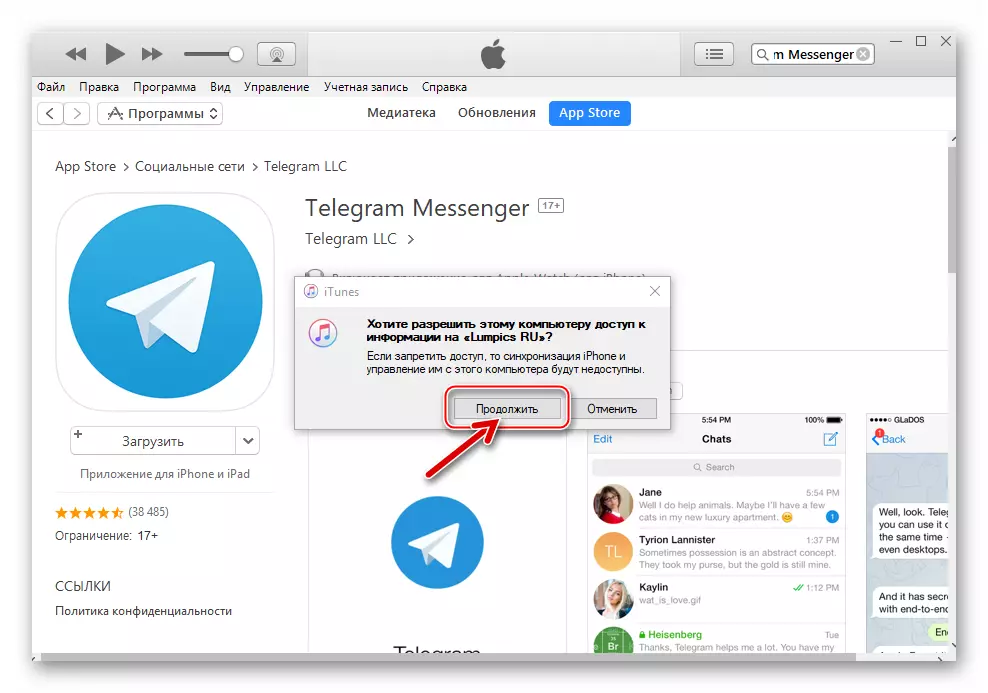
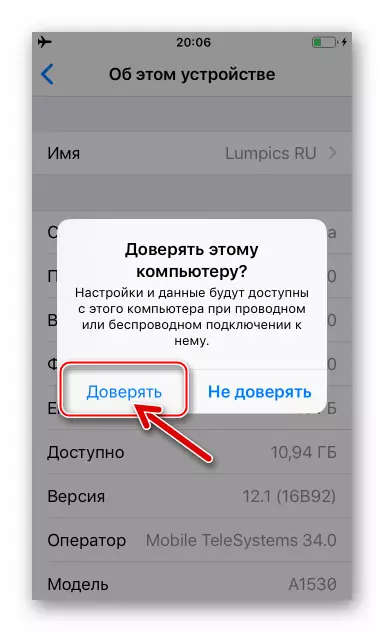

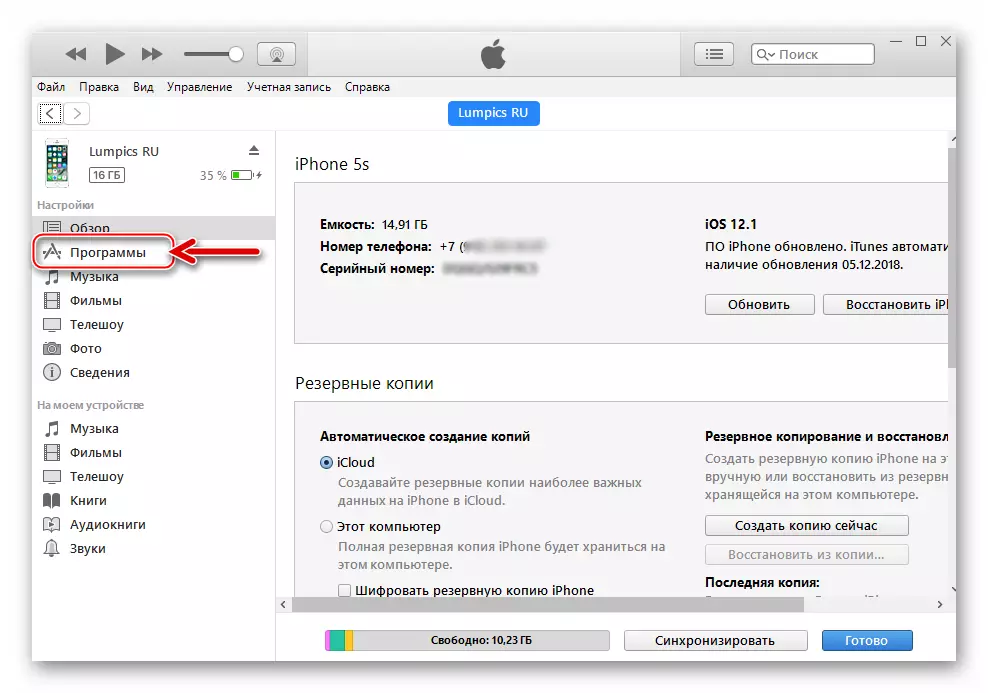
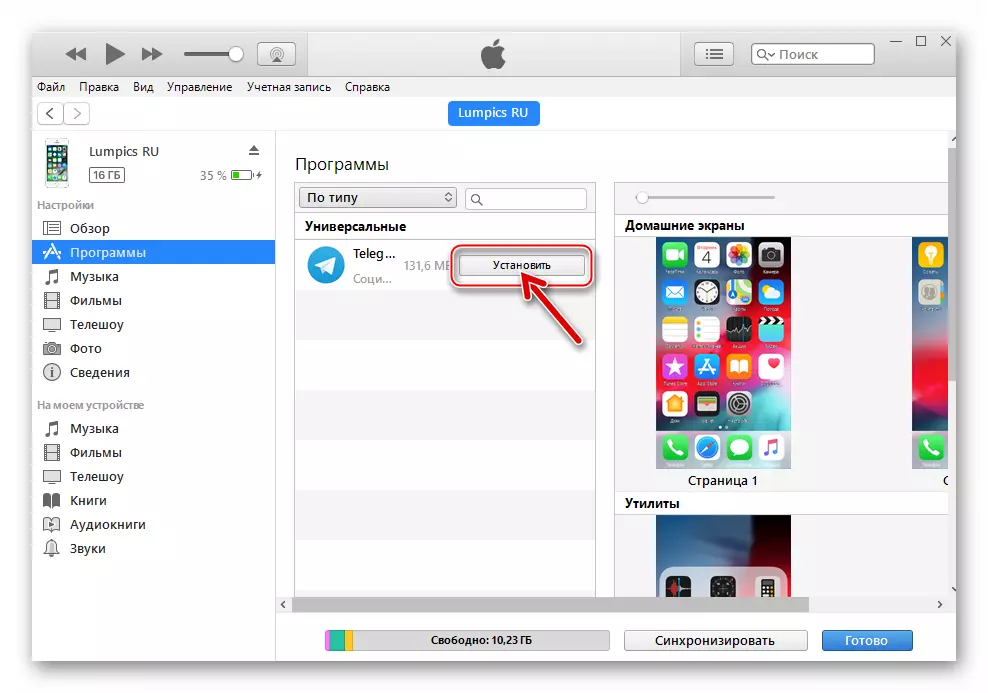
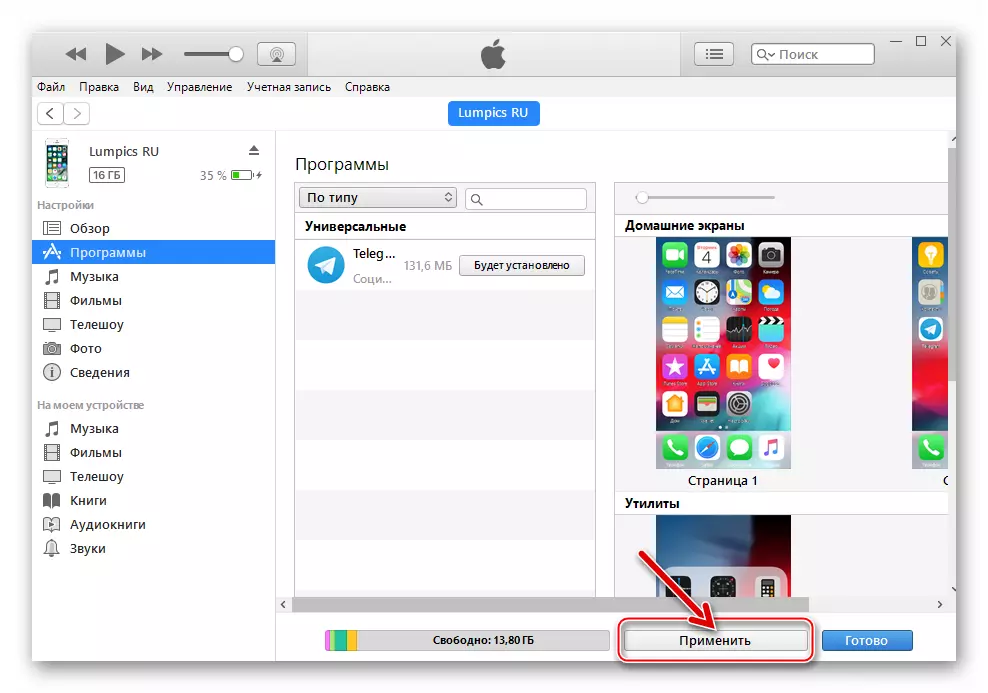
- Ակնկալում են տվյալների համաժամացման ավարտը, որի ընթացքում տեղադրված է առաքյալը:
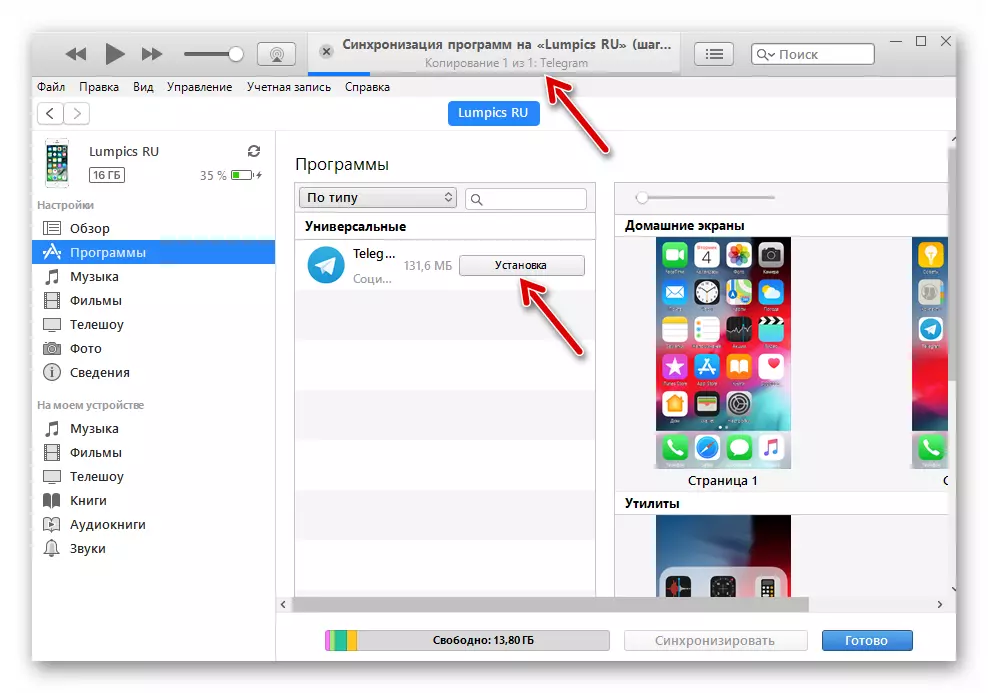
Եթե սմարթֆոնի եւ ԱՀ-ի միջեւ տվյալների փոխանակման ընթացքում տես IOS-սարքի աշխատասեղանը, կարող եք դիտարկել, թե ինչպես է սուրհանդակի դիմումը աստիճանաբար բեռնված, այնուհետեւ տեղադրված: Հենց հեռագրային պատկերակը «նորմալ» տեսակետ է վերցնում, հաճախորդի մեկնարկը հնարավոր կդառնա:
- Այթունների iPhone- ում տեղադրման հեռագրերը լրացնելը հաստատվում է անվանման կողքին գտնվող «Delete նջել» կոճակի տեսքով: Կտտացրեք «Ավարտել» iTunes պատուհանի ներքեւի մասում եւ անջատեք ձեր սմարթֆոնը համակարգչից:
- Գործարկեք տեղադրված Telegram ծրագիրը iPhone- ում եւ գնացեք թույլտվության ծառայության մեջ, իսկ հետո `սուրհանդակի գործառույթների հետագա օգտագործումը:
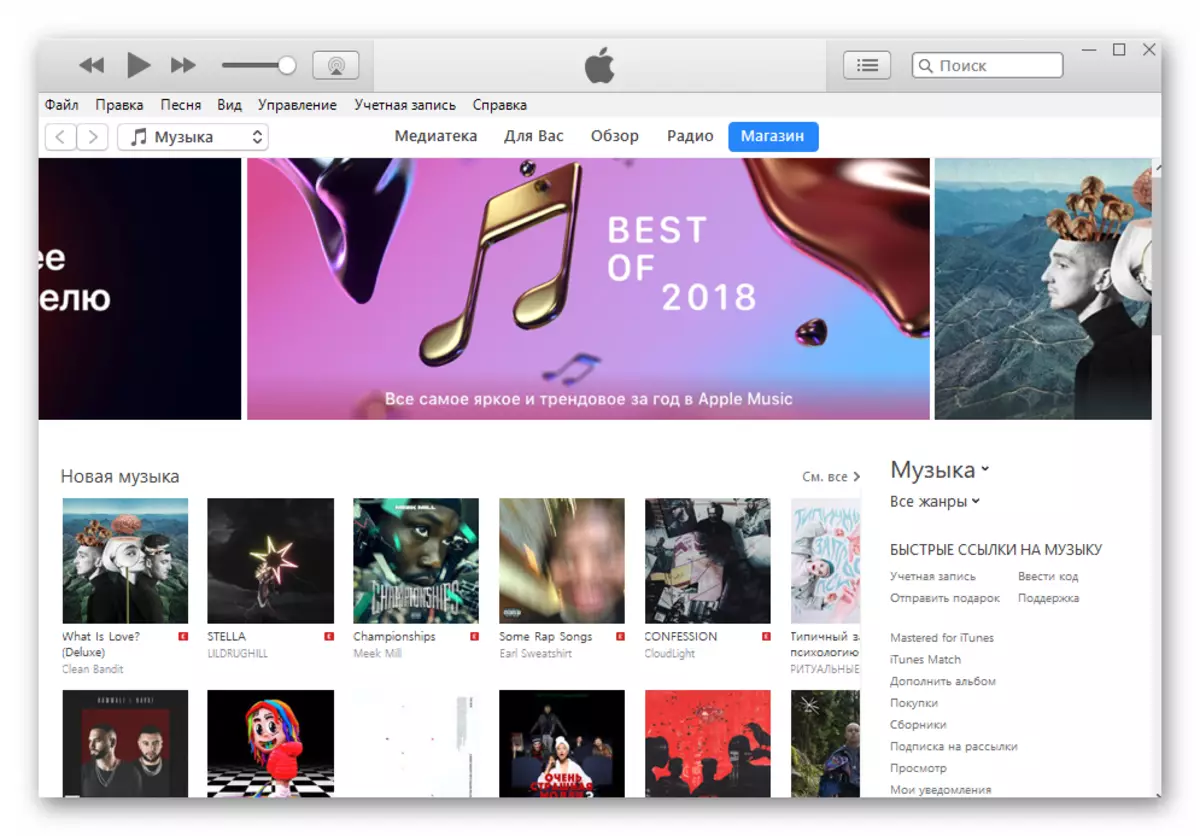
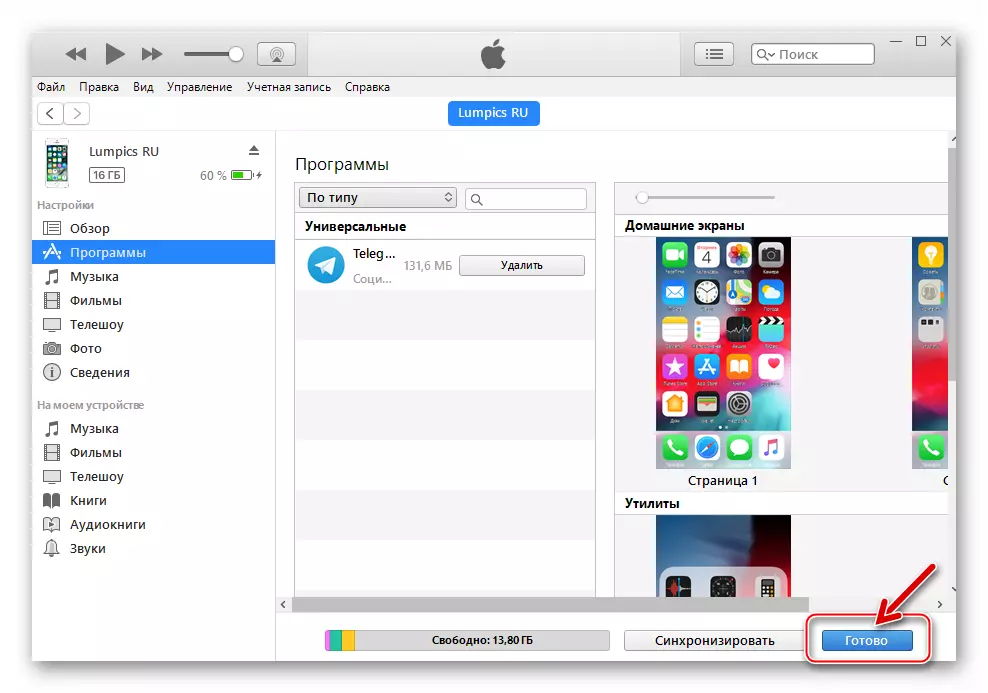
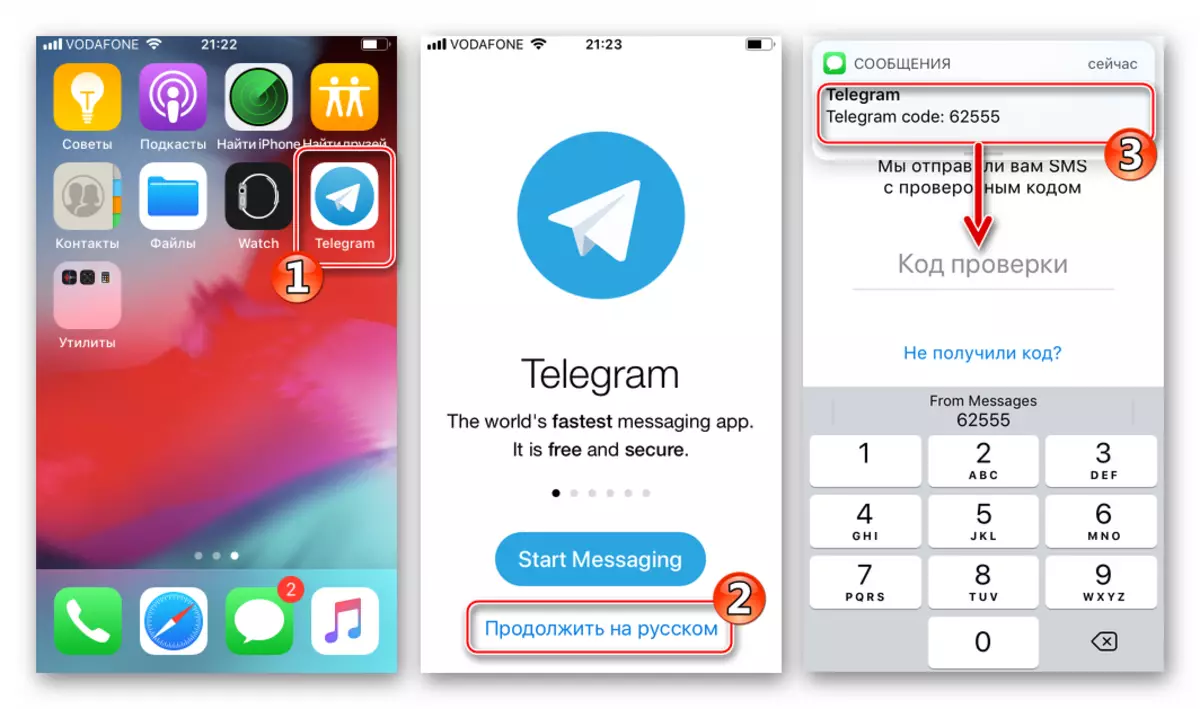
Itools.
IOS դիմումների տեղադրումը iPhone C համակարգչում հնարավոր է ոչ միայն iTunes- ի միջոցով. Երրորդ կողմի մշակողները առաջարկում են մի շարք գործիքներ, որոնք թույլ են տալիս ոչ պակաս արդյունավետորեն լուծել խնդիրը: Հաշվի առեք հեռագրի տեղադրումը, օգտագործելով Apple- ի սարքերի հետ աշխատելու ամենատարածված ոչ պաշտոնական գործիքներից մեկը `Itools:
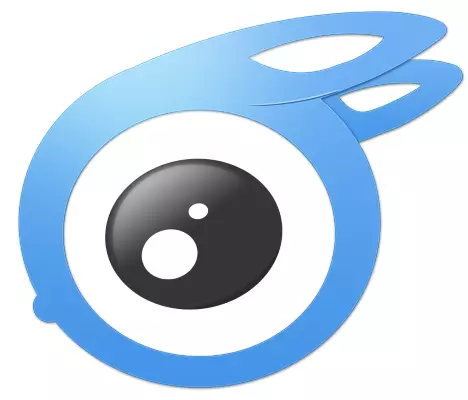
Ի լրումն Մեսսենջերը տեղադրելու միջոցներից, IPA ֆայլի ներքեւում գտնվող հրահանգները կատարելու համար մի տեսակ արխիվ `դիմումի բաղադրիչով, որը նախատեսված է տեղակայել iOS միջավայրում: IPA ֆայլը կարելի է ներբեռնել տարբեր ինտերնետային ռեսուրսներից `օգտագործելով հղում` Yandex- ը կամ Google փաթեթը որոնելու համար, բայց այս մոտեցումը անապահով է.
IPA ֆայլերը App Store- ից ձեր համակարգչից պատճենելիս լավագույն լուծումը iTunes- ի օգտագործումն է.
- Վերոհիշյալ հրահանգների 1-4-րդ կետերը կատարեք iTunes- ի միջոցով Messenger- ը iTunes- ի միջոցով: Այնուհետեւ գնացեք «Մեդիա», կտտացնելով նույն անունի ներդիրի վրա հայտի պատուհանում, այստեղ եւ ներբեռնված փաթեթը կցուցադրվի:
- Թղթապանակը բացելու համար, որտեղ IPA ֆայլը պահվում է, կտտացրեք դիմումի պատկերակին `աջ սեղմումով եւ ընտրեք« Show ուցադրել Windows Explorer »- ը:
- Հաջորդը, դուք կարող եք պատճենել պահեստային փաթեթը համակարգչային սկավառակի ցանկացած գրացուցակի վրա: Կարող եք նաեւ պարզապես հիշել ուղու գտնվելու վայրի ուղին, եւ ապագայում ընտրեք այն տեղադրողի ծրագիրը օգտագործելիս:
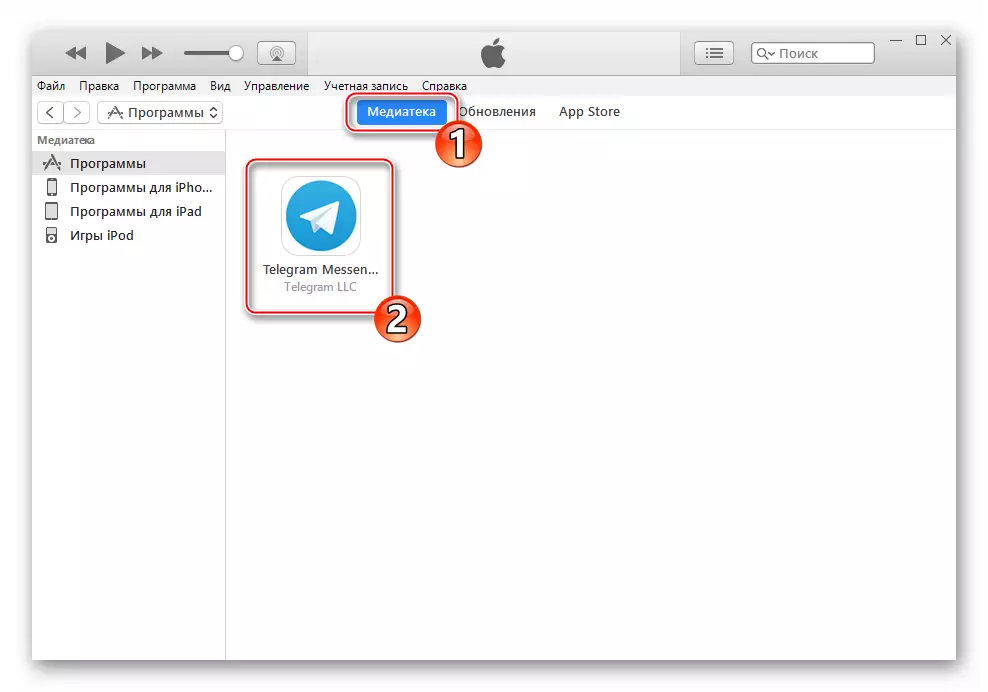
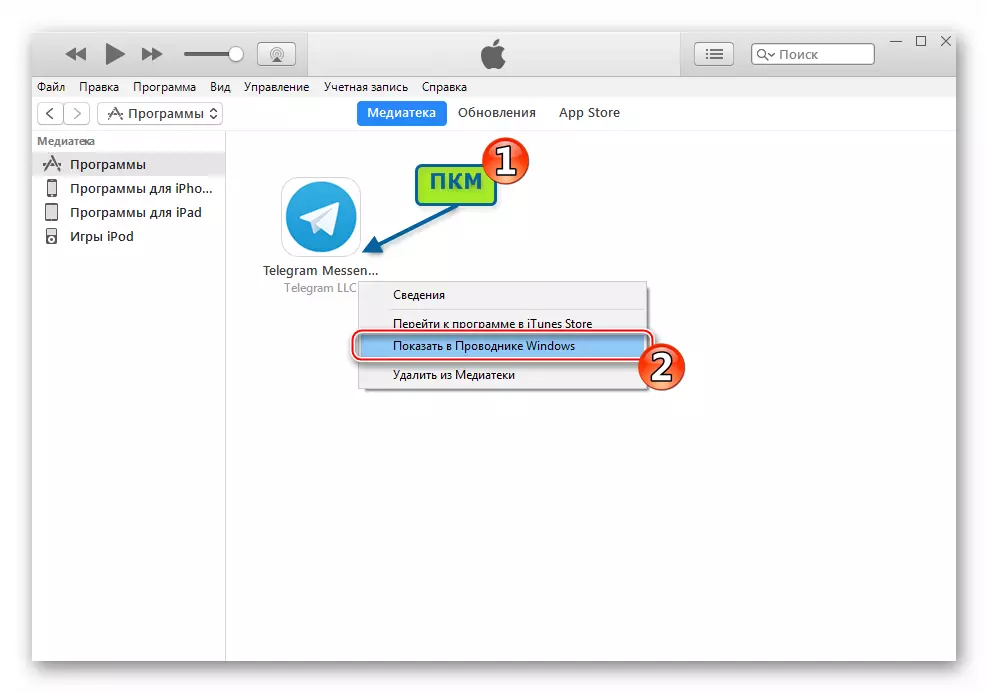
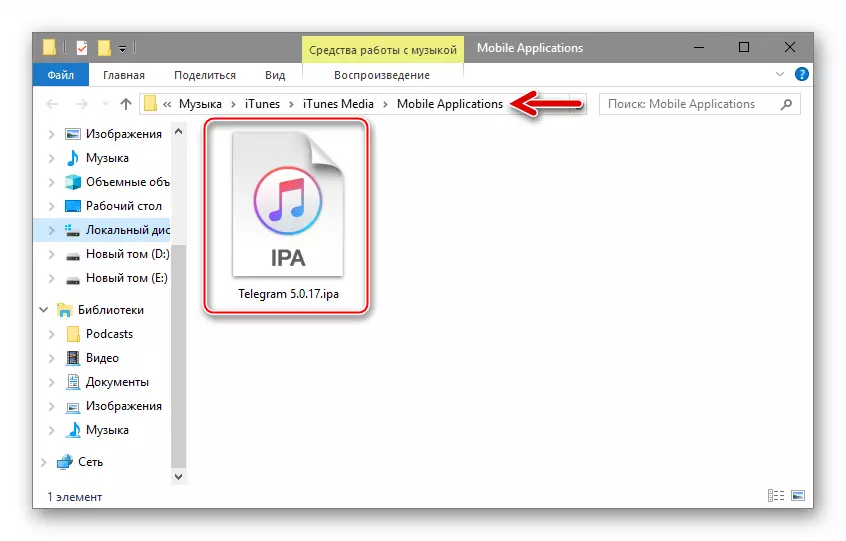
Տեղադրիչով համակարգիչը սարքելուց եւ Messenger- ի IPA ֆայլը ստանալուց հետո համակարգչից iPhone- ի տեղադրումը չպետք է դժվարություններ առաջացնի:
- Գործարկել itools.
- Միացրեք iPhone- ը համակարգչին, որը տեղեկատվություն կցուցաբերի Ծրագրում բջջային սարքի մասին: Կտտացրեք «Հայտերը» Aituls պատուհանի ձախ կողմում:
- Կտտացրեք «Սահմանել»: Ֆայլի ընտրության պատուհանում, որը բացվում է, հետեւեք IPA-փաթեթային հեռագրի գտնվելու վայրին, ընտրեք այն եւ կտտացրեք «Բաց»:
- Հաջորդը, ամեն ինչ տեղի է ունենալու ինքնաբերաբար. Aitulas- ը բաց է ընտրված արխիվին, ստուգեք այն եւ տեղադրեք այն սմարթֆոնի մեջ:
- Տեղադրման ավարտից հետո Telegrams- ը իր տեղը կզբաղեցնի Itools պատուհանում ցուցադրված տեղադրված ծրագրերի ցանկում, եւ Delete նջման կոճակը կհայտնվի սուրհանդակի անունով:
- Այս ամենի վրա. Դուք կարող եք անջատել iPhone- ը համակարգչից եւ գործարկել Telegram Client ծրագիրը: Թույլտվությունից հետո սուրհանդակի բոլոր գործառույթները հասանելի կդառնան ծառայության մեջ:
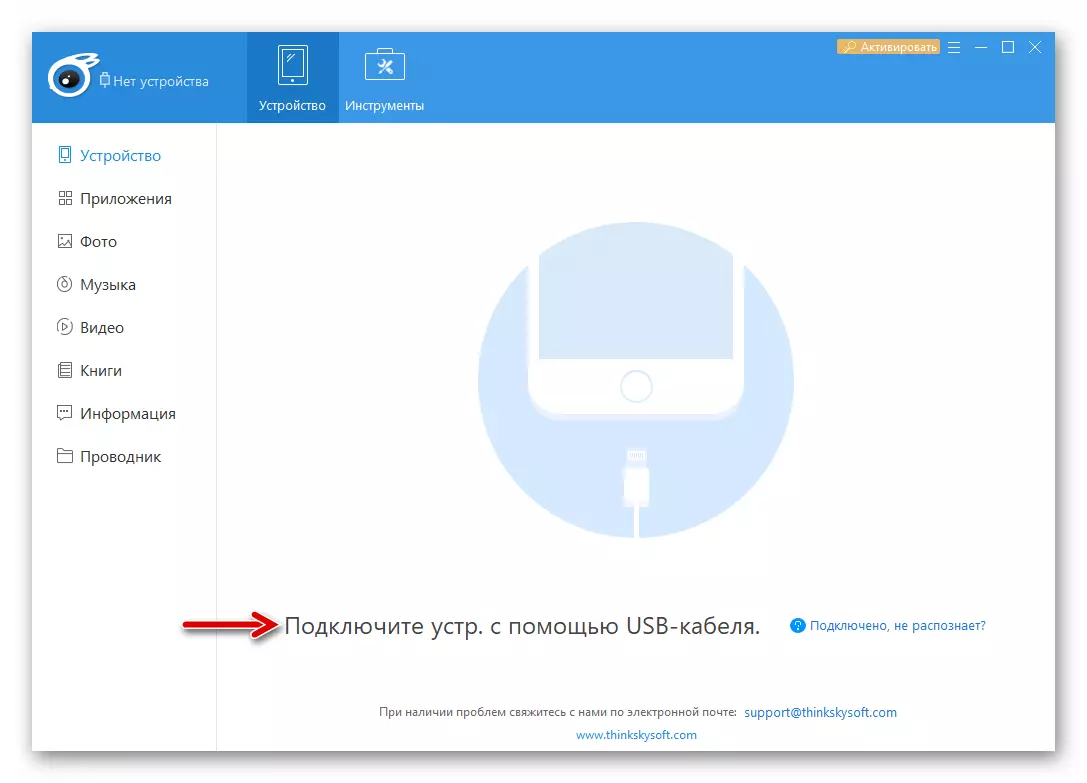
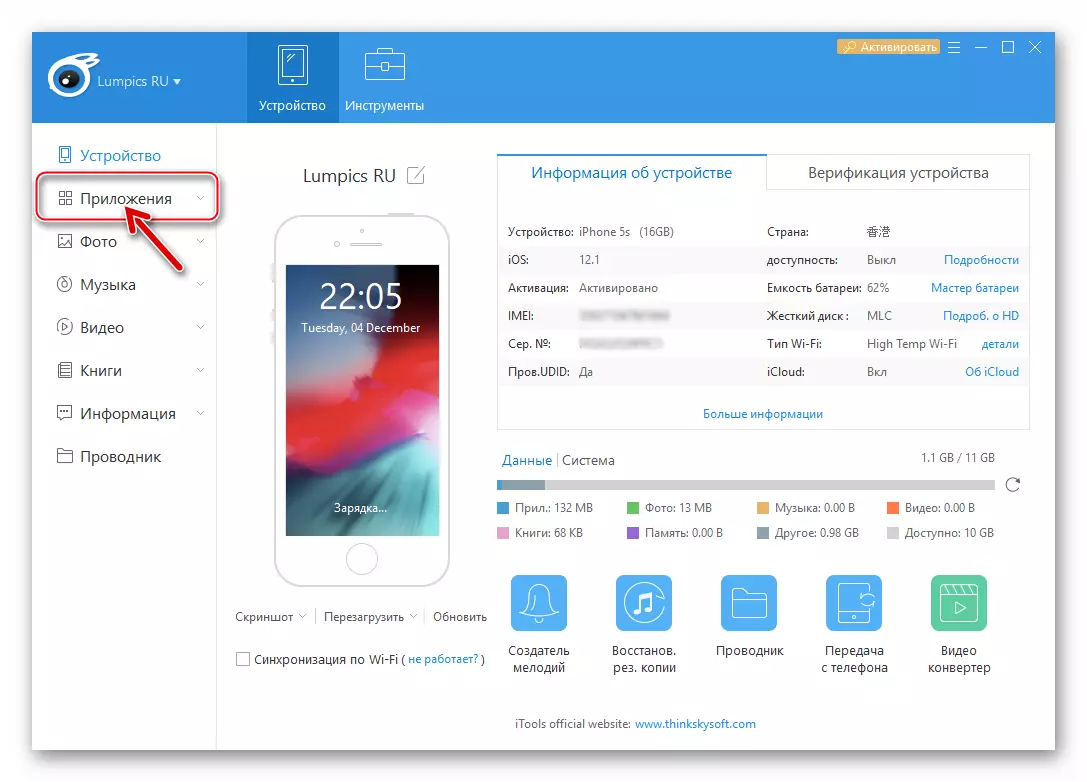
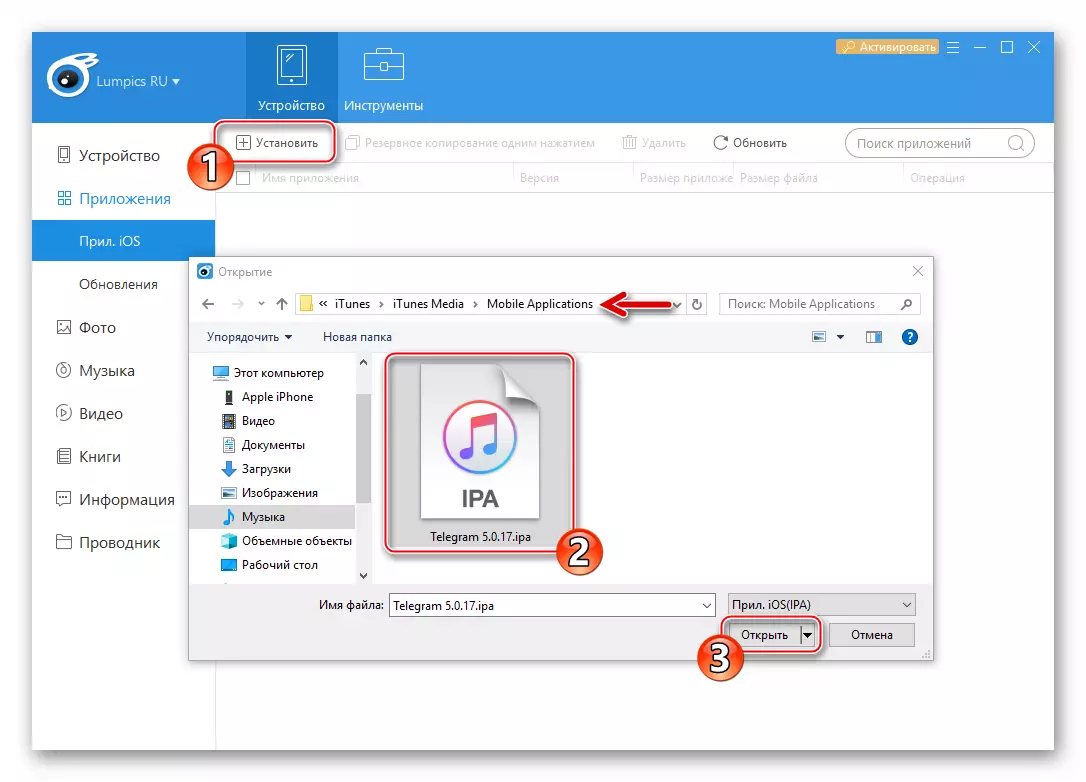
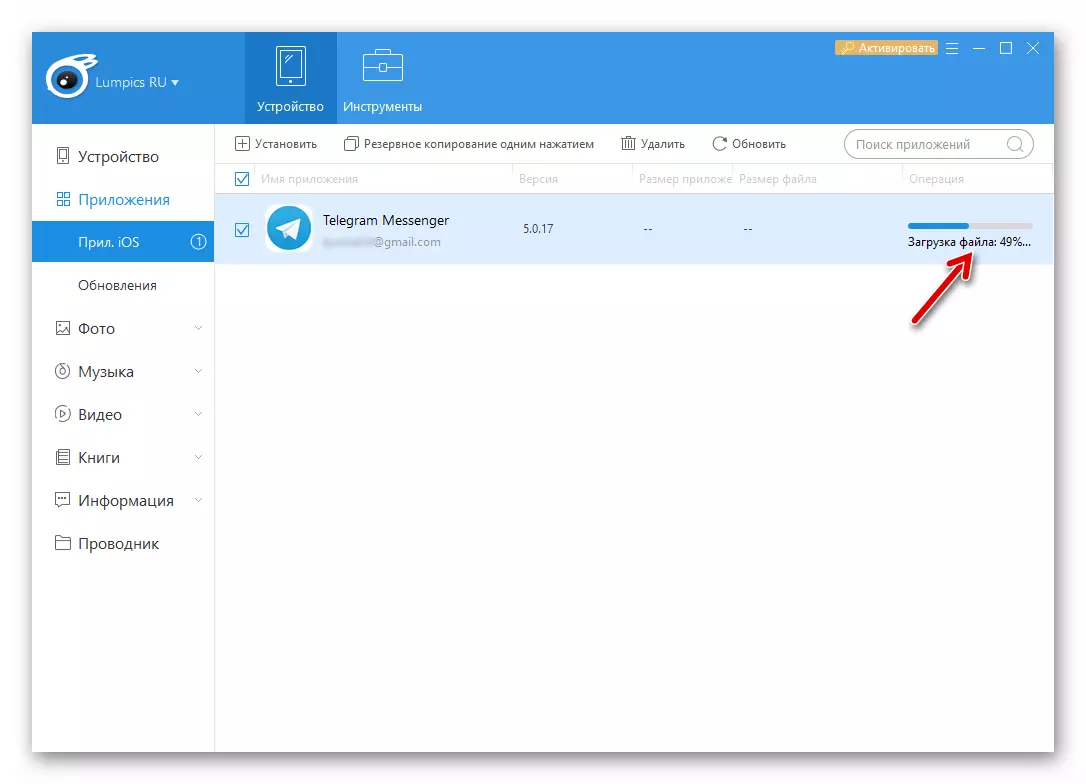
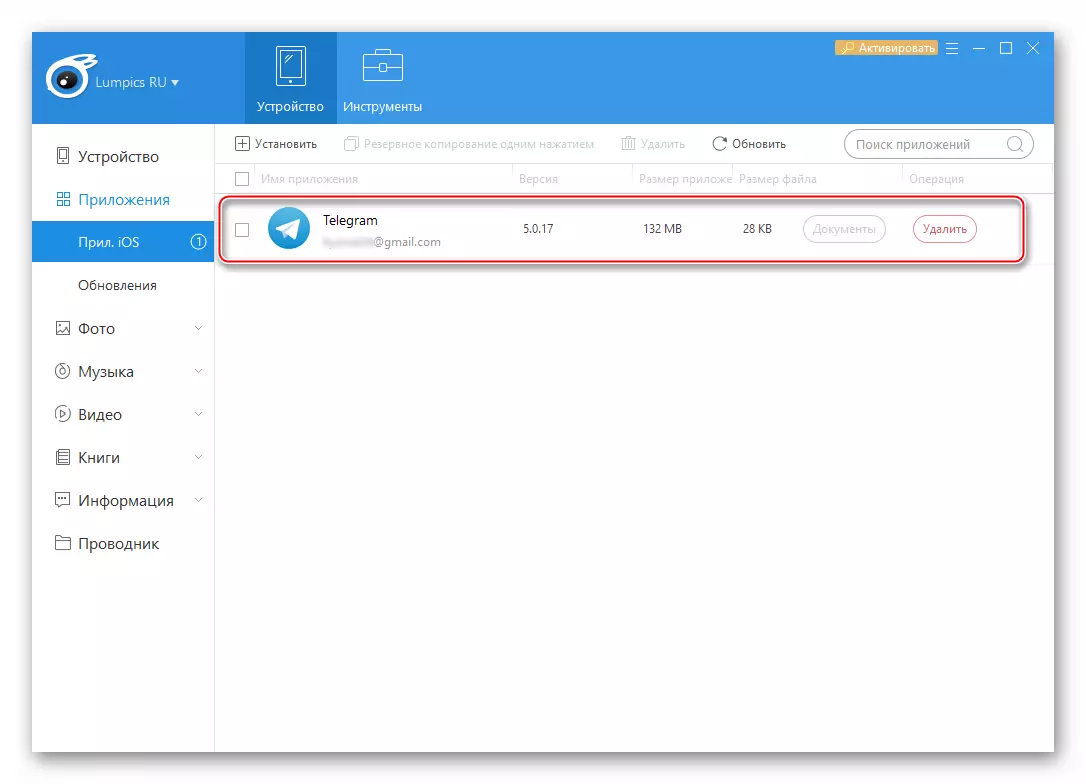
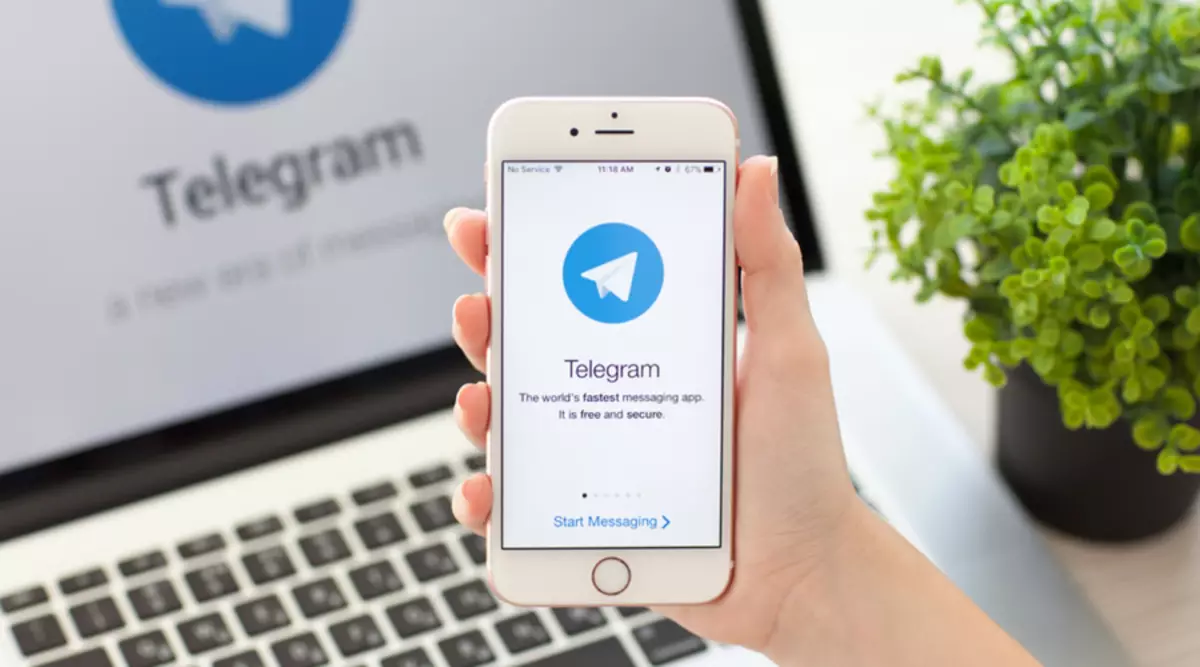
Ինչպես տեսնում եք, Messenger Telegram- ը IOS- ի հսկողության տակ գործող սմարթֆոնների տեղադրումը բոլորովին պարզ խնդիր է: Կարող եք օգտվել ամենատարածված եւ հուսալի տեղեկատվական փոխանակման համակարգերից մեկի կողմից, միգուցե մի քանի րոպեի ընթացքում iPhone- ի ցանկացած սեփականատեր, անկախ նրանից, թե արդյոք նա բջջային սարքերի փորձառու օգտվող է կամ միայն ուսումնասիրում է գործողության կողմերը այս տեխնիկան:
